
Xerox® WorkCentre® 6655
Impressora multifuncional em cores
Tecnologia Xerox
Guia do Usuário
®
ConnectKey® 1.5

© 2014 Xerox Corporation. Todos os direitos reservados. Direitos reservados de não publicação, de acordo com as leis de direitos
autorais dos Estados Unidos. O conteúdo desta publicação não pode ser reproduzido de forma alguma sem a permissão da
Xerox Corporation.
A proteção de direitos autorais reivindicada inclui qualquer forma e conteúdo de materiais e informações passíveis de direitos autorais,
permitidos atualmente por leis estatutárias ou judiciais, ou doravante concedidos, incluindo, sem limitar-se a eles, materiais gerados a
partir de programas de software que sejam exibidos na tela, tais como estilos, máscaras, ícones, exibições de telas, aparências, etc.
®
e XEROX com a marca figurativa®, Phaser®, PhaserSMART®, PhaserMatch®, PhaserCal®, PhaserMeter™, CentreWare®,
Xerox
PagePack
SuppliesAssistant
Mobile Express Driver
Adobe
®
, eClick®, PrintingScout®, Walk-Up®, WorkCentre®, FreeFlow®, SMARTsend®, Scan to PC Desktop®, MeterAssistant®,
®
, Xerox Secure Access Unified ID System®, Xerox Extensible Interface Platform®, ColorQube®, Global Print Driver® e
®
são marcas da Xerox Corporation nos Estados Unidos e/ou outros países.
®
Reader®, Adobe® Type Manager®, ATM™, Flash®, Macromedia®, Photoshop® e PostScript® são marcas da Adobe Systems
Incorporated nos Estados Unidos e/ou em outros países.
Apple, Bonjour, EtherTalk, TrueType, iPad, iPhone, iPod, iPod touch, Mac e Mac OS são marcas da Apple Inc., registradas nos E.U.A. e
outros países. AirPrint e a logomarca AirPrint são marcas da Apple Inc.
®
HP-GL
, HP-UX® e PCL® são marcas registradas da Hewlett-Packard Corporation nos Estados Unidos e/ou outros países.
®
IBM
e AIX® são marcas registradas da International Business Machines Corporation nos Estados Unidos e/ou em outros países.
Microsoft
®
, Windows Vista®, Windows® e Windows Server® são marcas registradas da Microsoft Corporation nos Estados Unidos e em
outros países.
®
Novell
, NetWare®, NDPS®, NDS®, IPX™ e Novell Distributed Print Services™ são marcas registradas da Novell, Inc. nos Estados Unidos e
em outros países.
®
SGI
e IRIX® são marcas registradas da Silicon Graphics International Corp. ou suas subsidiárias nos Estados Unidos e/ou em outros
países.
SunSM, Sun Microsystems e Solaris são marcas ou marcas registradas da Oracle e/ou suas afiliadas nos Estados Unidos e em outros
países.
®
McAfee
, ePolicy Orchestrator®, e McAfee ePO™ são marcas ou marcas registradas de McAfee, Inc. nos Estados Unidos e em outros
países.
®
UNIX
é uma marca registrada nos Estados Unidos e em outros países, licenciada exclusivamente por meio da X/ Open Company
Limited.
®
PANTONE
e outras marcas comerciais da Pantone, Inc. são propriedade da Pantone, Inc.
Versão do documento 1.0: Setembro 2014
BR10363_pt-br

Conteúdo
1 Segurança 11
Segurança elétrica ............................................................................................................................................................ 12
Diretrizes gerais ......................................................................................................................................................... 12
Cabo de alimentação .............................................................................................................................................. 13
Desativação de emergência................................................................................................................................. 13
Segurança do laser ................................................................................................................................................... 14
Segurança operacional ................................................................................................................................................... 15
Diretrizes operacionais ........................................................................................................................................... 15
Liberação de ozônio ................................................................................................................................................. 15
Local da impressora ................................................................................................................................................. 16
Suprimentos da impressora .................................................................................................................................. 16
Segurança de manutenção .......................................................................................................................................... 17
Símbolos da impressora ................................................................................................................................................. 18
Informações de contato sobre segurança, saúde e meio ambiente .......................................................... 19
2 Funções 21
Peças da impressora ........................................................................................................................................................ 22
Vista dianteira ............................................................................................................................................................ 22
Vista traseira ............................................................................................................................................................... 23
Peças internas ............................................................................................................................................................ 24
Painel de controle ..................................................................................................................................................... 24
Páginas de informação .................................................................................................................................................. 27
Impressão do relatório de configuração ........................................................................................................ 27
Funções de administração ............................................................................................................................................ 28
Acessando a Impressora........................................................................................................................................ 28
CentreWare Internet Services ............................................................................................................................. 31
Localização do endereço IP da impressora ................................................................................................... 31
Coleta automática de dados ............................................................................................................................... 32
Informações de faturamento e uso .................................................................................................................. 32
Mais informações ............................................................................................................................................................. 33
Centro de Atendimento ao Cliente ................................................................................................................... 33
3 Instalação e Configuração 35
Visão geral da instalação e configuração .............................................................................................................. 36
Seleção de um local para a impressora ................................................................................................................... 37
Informações de segurança do cabo de alimentação ........................................................................................ 38
Conexão da impressora ................................................................................................................................................. 39
Selecione de um método de conexão .............................................................................................................. 39
Conexão física da impressora à rede ............................................................................................................... 40
Conectando-se a um computador usando USB .......................................................................................... 40
®
Impressora multifuncional em cores Xerox
Guia do Usuário
WorkCentre® 6655 3
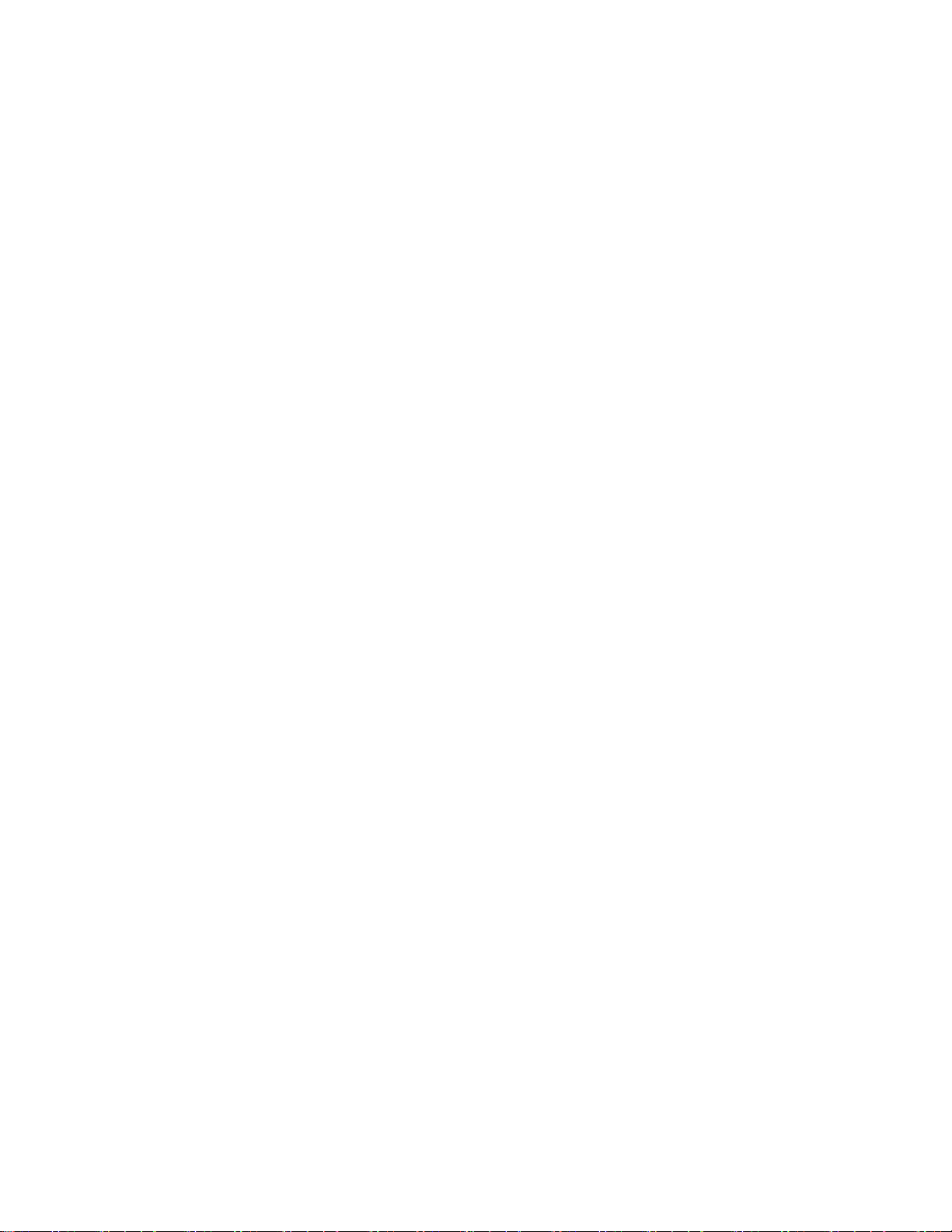
Conteúdo
Conexão com uma linha telefônica .................................................................................................................. 41
Ligar e desligar a impressora ............................................................................................................................... 41
Definição das configurações de rede ....................................................................................................................... 43
Sobre endereços IP e TCP/IP ............................................................................................................................... 43
Modificação das configurações gerais .................................................................................................................... 44
Configurando o Modo de Economia de Energia ......................................................................................... 44
Configuração de data e hora no painel de controle .................................................................................. 45
Instalação do software .................................................................................................................................................. 46
Requisitos do sistema operacional .................................................................................................................... 46
Instalação de drivers e utilitários para Windows ........................................................................................ 47
Instalação dos drivers de impressão e utilitários para Macintosh OS X Versão 10.7 e posterior
.......................................................................................................................................................................................... 48
Instalação de drivers de digitalização para Macintosh ........................................................................... 49
Instalação de drivers de impressão e utilitários para impressão em UNIX e Linux ..................... 49
Outros drivers ............................................................................................................................................................. 51
4 Papel e material 53
Papel Suportado ................................................................................................................................................................ 54
Materiais recomendados ....................................................................................................................................... 54
Solicitar papel ............................................................................................................................................................. 54
Diretrizes gerais de colocação de papel .......................................................................................................... 54
Papel que pode danificar a impressora ........................................................................................................... 55
Diretrizes para armazenamento de papel ..................................................................................................... 55
Tipos e gramaturas de papel suportados ....................................................................................................... 56
Tamanhos de papel padrão suportados ......................................................................................................... 56
Tipos e gramaturas de papel suportados para impressão automática em frente e verso ....... 57
Tamanhos de papel personalizado suportados ........................................................................................... 57
Colocação do papel .........................................................................................................................................................
Carregar o papel na bandeja manual .............................................................................................................. 58
Configuração das Bandejas 1 ou 2 para o comprimento do papel .................................................... 60
Carregar papel nas Bandejas 1–2 ..................................................................................................................... 62
Impressão em material especial ................................................................................................................................ 65
Envelopes ..................................................................................................................................................................... 65
Etiquetas ....................................................................................................................................................................... 68
Cartão brilhante ........................................................................................................................................................ 69
58
5 Impressão 71
Visão geral da impressão .............................................................................................................................................. 72
Seleção de opções de impressão................................................................................................................................ 73
Ajuda do driver de impressão .............................................................................................................................. 73
Opções de impressão no Windows .................................................................................................................... 74
Opções de impressão no Macintosh ................................................................................................................. 75
Opções de impressão Linux .................................................................................................................................. 76
Gerenciamento de trabalhos ....................................................................................................................................... 77
Gerenciamento de Trabalhos no Painel de Controle ................................................................................ 77
Gerenciando Trabalhos de impressão Protegidos e Retidos .................................................................. 78
4 Impressora multifuncional em cores Xerox
Guia do Usuário
®
WorkCentre® 6655
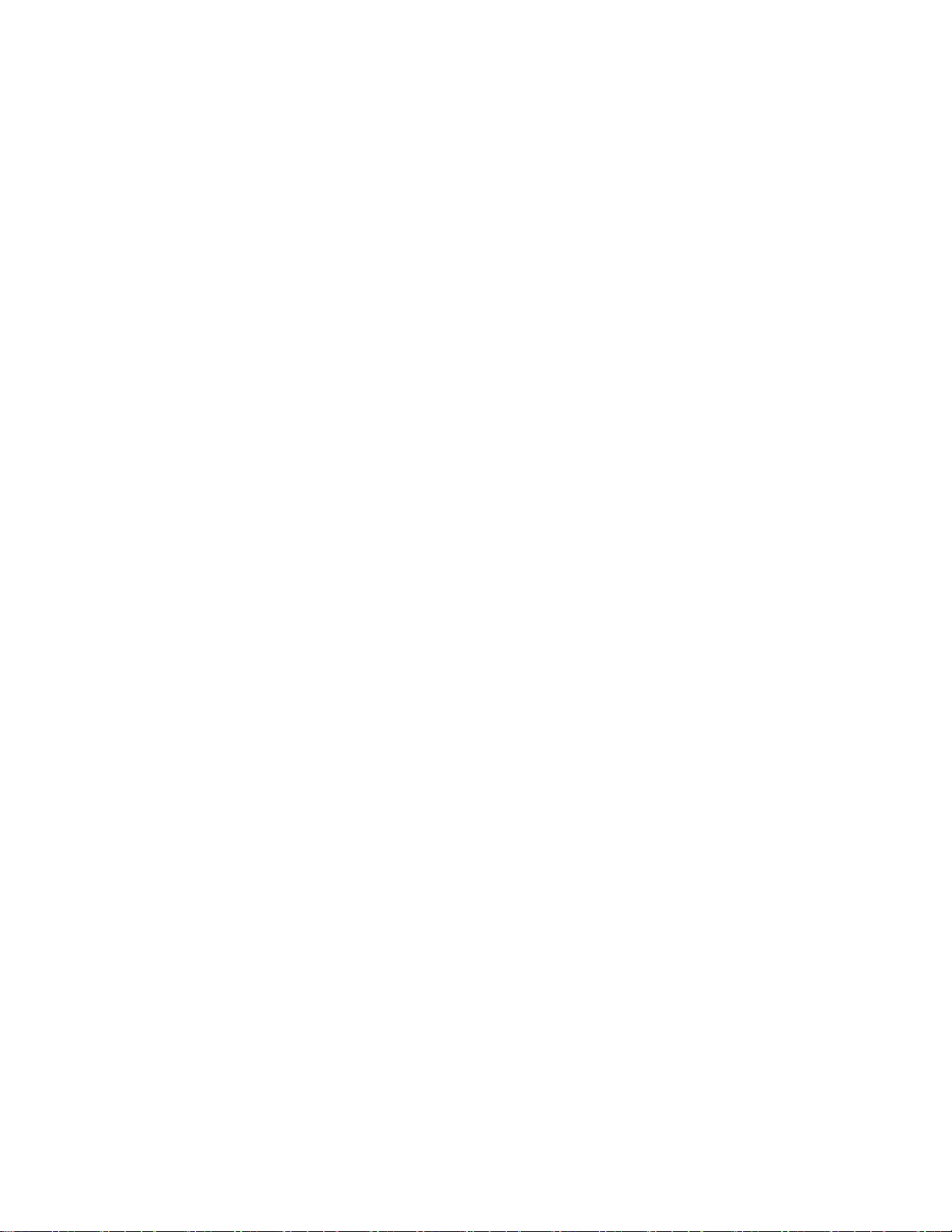
Gerenciamento de Trabalhos no CentreWare Internet Services ......................................................... 79
Funções de impressão ..................................................................................................................................................... 80
Impressão nos dois lados do papel ................................................................................................................... 80
Seleção das opções de papel para impressão .............................................................................................. 81
Impressão de várias páginas em uma única folha de papel ................................................................. 81
Impressão de livretos .............................................................................................................................................. 82
Qualidade de Impressão ....................................................................................................................................... 82
Usando opções de imagem .................................................................................................................................. 83
Impressão de capas ................................................................................................................................................. 83
Impressão de páginas de inserção .................................................................................................................... 84
Impressão de páginas de exceção .................................................................................................................... 84
Dimensionamento .................................................................................................................................................... 85
Impressão de marcas d'água .............................................................................................................................. 86
Impressão de imagens em espelho .................................................................................................................. 87
Criar e salvar tamanhos personalizados ......................................................................................................... 87
Seleção de notificação de conclusão do trabalho no Windows ........................................................... 88
Impressão de tipos de trabalhos especiais ............................................................................................................ 89
Impressão protegida ............................................................................................................................................... 89
Jogo de amostra ....................................................................................................................................................... 91
Impressão programada ......................................................................................................................................... 92
Trabalho salvo ............................................................................................................................................................ 92
Trabalhos de Impressão Retidos ................................................................................................................................ 95
Liberando Trabalhos de Impressão Retidos .................................................................................................. 95
Imprimir A Partir De......................................................................................................................................................... 96
Impressão de uma Unidade Flash USB ..........................................................................................................
Imprimindo de Trabalhos Salvos ....................................................................................................................... 96
Imprimindo a partir da Caixa Postal ................................................................................................................ 97
Impressão nos CentreWare Internet Services .............................................................................................. 98
Conteúdo
96
6 Cópia 99
Cópia básica ...................................................................................................................................................................... 100
Vidro de originais .................................................................................................................................................... 100
Diretrizes do vidro de originais .......................................................................................................................... 101
Alimentador de documentos ............................................................................................................................. 101
Diretrizes para o Alimentador automático de originais em F/V ......................................................... 101
Seleção das configurações de cópia ....................................................................................................................... 102
Configurações básicas .......................................................................................................................................... 103
Configurações de qualidade da imagem ..................................................................................................... 107
Configurações de layout ...................................................................................................................................... 110
Configurações de formatos de saída ............................................................................................................. 114
Cópia avançada ...................................................................................................................................................... 121
Copiando o Cartão de Identificação .............................................................................................................. 123
7 Digitalização 127
Digitalização básica ....................................................................................................................................................... 128
Vidro de originais .................................................................................................................................................... 129
Impressora multifuncional em cores Xerox
Guia do Usuário
®
WorkCentre® 6655 5
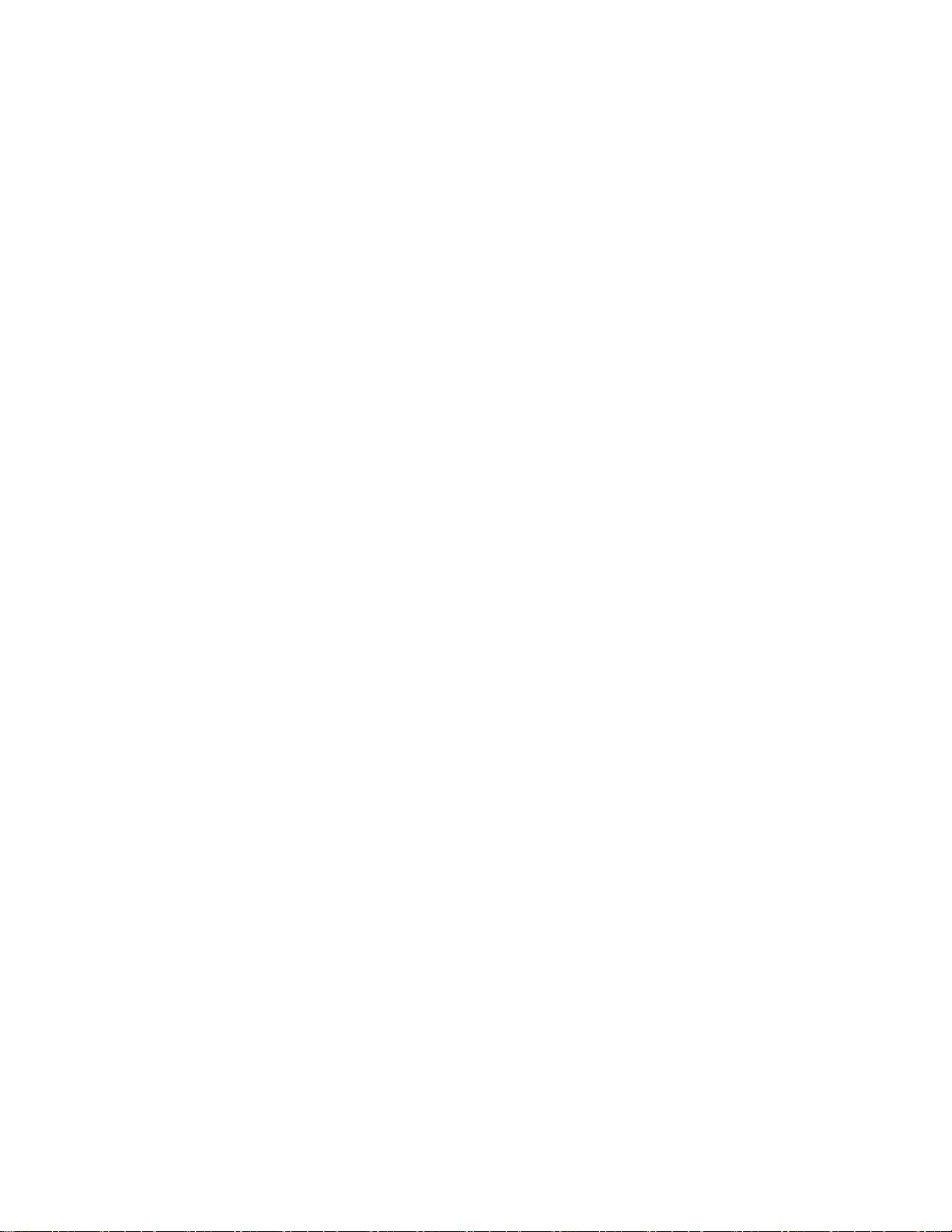
Conteúdo
Diretrizes do vidro de originais .......................................................................................................................... 129
Alimentador de documentos ............................................................................................................................. 129
Diretrizes para o Alimentador automático de originais em F/V ......................................................... 130
Digitalização para uma pasta ................................................................................................................................... 131
Digitalização para a pasta pública ................................................................................................................. 131
Digitalização para uma pasta particular ...................................................................................................... 132
Criação de uma pasta particular ...................................................................................................................... 132
Recuperação de arquivos digitalizados ......................................................................................................... 133
Digitalização para repositórios de arquivos de rede ....................................................................................... 134
Digitalização para um repositório de arquivos de rede predefinido ................................................ 134
Adição de um destino de digitalização ......................................................................................................... 135
Digitalização para seu diretório home .................................................................................................................. 136
Definição de opções de digitalização .................................................................................................................... 137
Alteração das configurações básicas de digitalização ........................................................................... 137
Seleção de configurações avançadas ............................................................................................................ 137
Seleção de ajustes de layout ............................................................................................................................. 139
Seleção das opções de arquivamento ........................................................................................................... 139
Criando um Trabalho de Digitalização ......................................................................................................... 140
Digitalização para uma Unidade Flash USB ....................................................................................................... 141
Digitalização para um endereço de e-mail .......................................................................................................... 142
Envio de uma imagem digitalizada a um endereço de e-mail ............................................................ 142
Configuração de opções de e-mail .................................................................................................................. 143
Digitalização para uma destino ............................................................................................................................... 145
Enviando uma imagem digitalizada para um destino ........................................................................... 145
8 Envio de fax 147
Envio de fax básico ........................................................................................................................................................
Vidro de originais .................................................................................................................................................... 149
Diretrizes do vidro de originais .......................................................................................................................... 149
Alimentador de documentos ............................................................................................................................. 149
Diretrizes para o Alimentador automático de originais em F/V ......................................................... 150
Envio de Fax embutido ................................................................................................................................................. 151
Selecionando Opções de Fax ............................................................................................................................. 153
Envio de Fax de servidor .............................................................................................................................................. 161
Seleção de opções de Fax de servidor ........................................................................................................... 162
Enviar fax da Internet ................................................................................................................................................... 165
Seleção de opções de Fax da Internet .......................................................................................................... 166
Enviando um Fax via LAN ........................................................................................................................................... 170
Utilização do Catálogo de endereços .................................................................................................................... 171
Adicionando uma entrada individual ao catálogo de endereço de dispositivo .......................... 171
Editando uma entrada individual no catálogo de endereços ............................................................. 172
Editando ou excluindo Favoritos do Catálogo de endereços do dispositivo ................................. 173
Impressão de um relatório de fax ................................................................................................................... 173
148
9 Manutenção 175
6 Impressora multifuncional em cores Xerox
Guia do Usuário
®
WorkCentre® 6655

Conteúdo
Limpeza da impressora ................................................................................................................................................ 176
Precauções gerais ................................................................................................................................................... 176
Limpeza do Exterior ............................................................................................................................................... 177
Limpeza do digitalizador ..................................................................................................................................... 177
Limpeza do Interior ............................................................................................................................................... 180
Informações de faturamento e uso ........................................................................................................................ 192
Solicitação de suprimentos ......................................................................................................................................... 193
Quando Solicitar Suprimentos .......................................................................................................................... 193
Visualização do Status de consumíveis da impressora .......................................................................... 193
Consumíveis .............................................................................................................................................................. 194
Itens de manutenção de rotina ........................................................................................................................ 194
Reciclagem de suprimentos ............................................................................................................................... 194
Cartuchos de toner ................................................................................................................................................. 195
Transporte da impressora ........................................................................................................................................... 197
10 Solução de problemas 201
Solução de problemas gerais ..................................................................................................................................... 202
A impressora não liga ........................................................................................................................................... 202
A impressora é reiniciada ou desliga com frequência ............................................................................ 203
Impressora não imprime ..................................................................................................................................... 203
Impressão muito demorada .............................................................................................................................. 204
Documento é impresso em bandeja incorreta ........................................................................................... 204
Problemas de impressão automática em 2 faces ..................................................................................... 205
A Impressora Faz Barulhos Incomuns ........................................................................................................... 205
Bandeja do papel não fecha .............................................................................................................................. 205
Formação de condensação dentro da impressora ...................................................................................
Atolamentos de papel .................................................................................................................................................. 207
Localização de atolamentos de papel ........................................................................................................... 207
Redução de atolamentos de papel ................................................................................................................. 208
Eliminação de atolamentos de papel ............................................................................................................ 209
Resolução de problemas de atolamentos de papel ................................................................................. 220
Problemas de Qualidade de Impressão ........................................................................................................ 222
Problemas de cópia/digitalização ................................................................................................................... 229
Problemas de fax .................................................................................................................................................... 230
Obtenção de ajuda ........................................................................................................................................................ 233
Mensagens do painel de controle .................................................................................................................... 233
Utilização dos recursos de solução de problemas integrados ............................................................. 234
Online Support Assistant ..................................................................................................................................... 235
Mais informações ................................................................................................................................................... 235
206
A Especificações 237
Configurações da impressora e opções ................................................................................................................. 238
Configuração disponível ...................................................................................................................................... 238
Recursos padrão ...................................................................................................................................................... 238
Opções e atualizações .......................................................................................................................................... 239
Especificações físicas .................................................................................................................................................... 240
Impressora multifuncional em cores Xerox
Guia do Usuário
®
WorkCentre® 6655 7
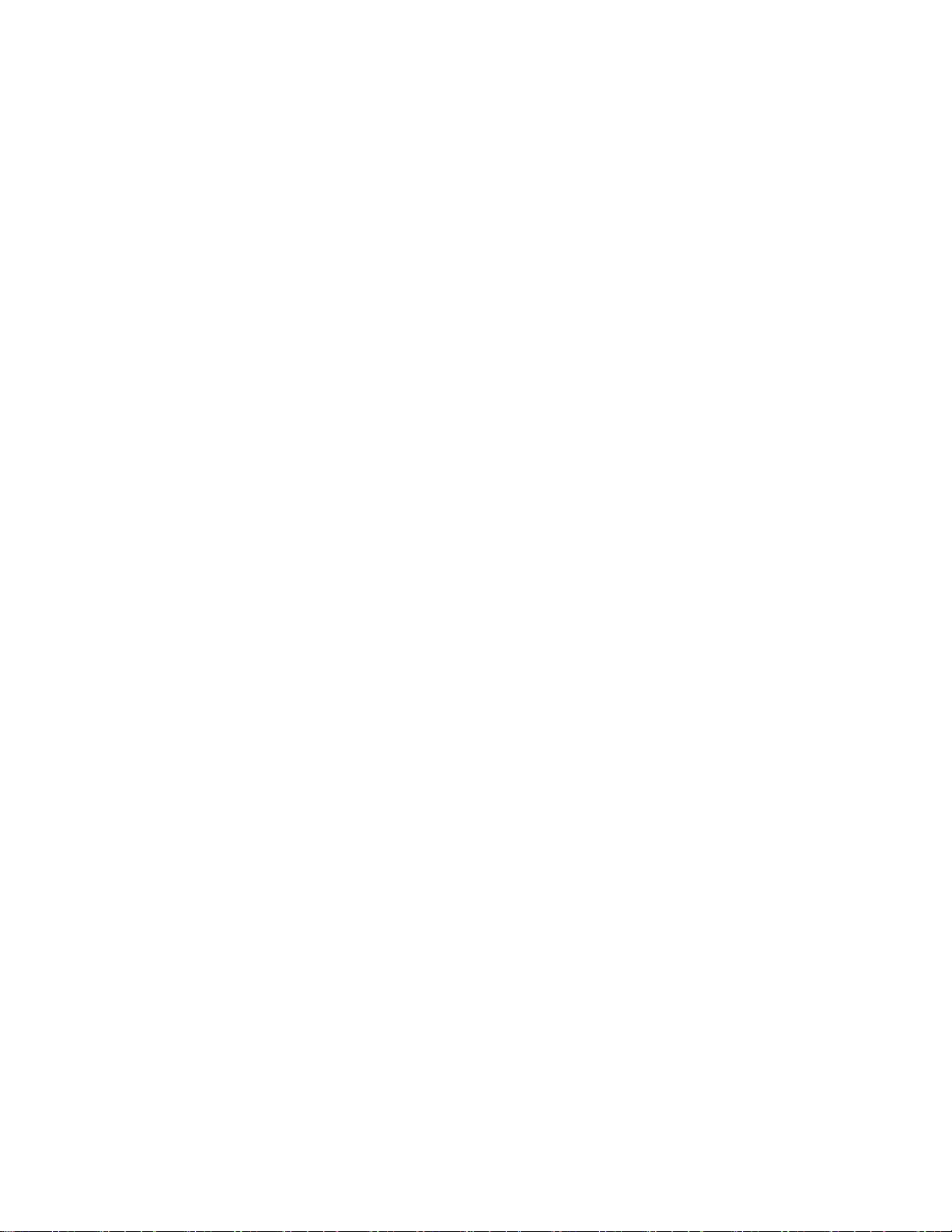
Conteúdo
Pesos e Dimensões ................................................................................................................................................. 240
Especificações padrão físicas da configuração ......................................................................................... 240
Especificações física da configuração com o alimentador opcional de 550 folhas .................. 241
Requisitos de espaço ............................................................................................................................................. 241
Requisitos de espaço com Alimentador de Papel 550 Opcional ........................................................ 242
Especificações ambientais .......................................................................................................................................... 243
Temperatura ............................................................................................................................................................. 243
Umidade relativa .................................................................................................................................................... 243
Elevação ...................................................................................................................................................................... 243
Especificações elétricas ................................................................................................................................................ 244
Voltagem e frequência da fonte de alimentação .................................................................................... 244
Consumo de energia ............................................................................................................................................. 244
Produto qualificado pela ENERGY STAR....................................................................................................... 244
Especificações de desempenho ................................................................................................................................ 245
Velocidade de impressão .................................................................................................................................... 245
B Informações regulamentares 247
Regulamentações básicas ........................................................................................................................................... 248
Regulamentações da FCC dos Estados Unidos.......................................................................................... 248
Canadá ........................................................................................................................................................................ 248
União Europeia ........................................................................................................................................................ 249
Informação Ambiental do Acordo sobre Equipamentos de Imagens do Lote 4 da União
Europeia ...................................................................................................................................................................... 249
Alemanha ................................................................................................................................................................... 251
Regulamentação RoHS da Turquia ................................................................................................................. 252
Informações regulamentares para Adaptador de rede sem fio 2.4 GHz ....................................... 252
Regulamentações para cópia ....................................................................................................................................
Estados Unidos ........................................................................................................................................................ 253
Canadá ........................................................................................................................................................................ 254
Outros países ............................................................................................................................................................ 255
Regulamentações para fax ........................................................................................................................................ 256
Estados Unidos ........................................................................................................................................................ 256
Canadá ........................................................................................................................................................................ 258
União Europeia ........................................................................................................................................................ 258
África do Sul .............................................................................................................................................................. 258
Nova Zelândia .......................................................................................................................................................... 259
Fichas de informações de segurança de produtos químicos ....................................................................... 260
253
C Reciclagem e descarte 261
Todos os países ................................................................................................................................................................ 262
América do Norte ............................................................................................................................................................ 263
União Europeia ................................................................................................................................................................ 264
Ambiente Doméstico/Familiar .......................................................................................................................... 264
Ambiente Profissional/Comercial .................................................................................................................... 264
Coleta e descarte de equipamentos e baterias ......................................................................................... 265
Símboloda bateria .................................................................................................................................................. 265
8 Impressora multifuncional em cores Xerox
Guia do Usuário
®
WorkCentre® 6655

Remoção da bateria .............................................................................................................................................. 265
Outros países .................................................................................................................................................................... 266
Conteúdo
Impressora multifuncional em cores Xerox
Guia do Usuário
®
WorkCentre® 6655 9
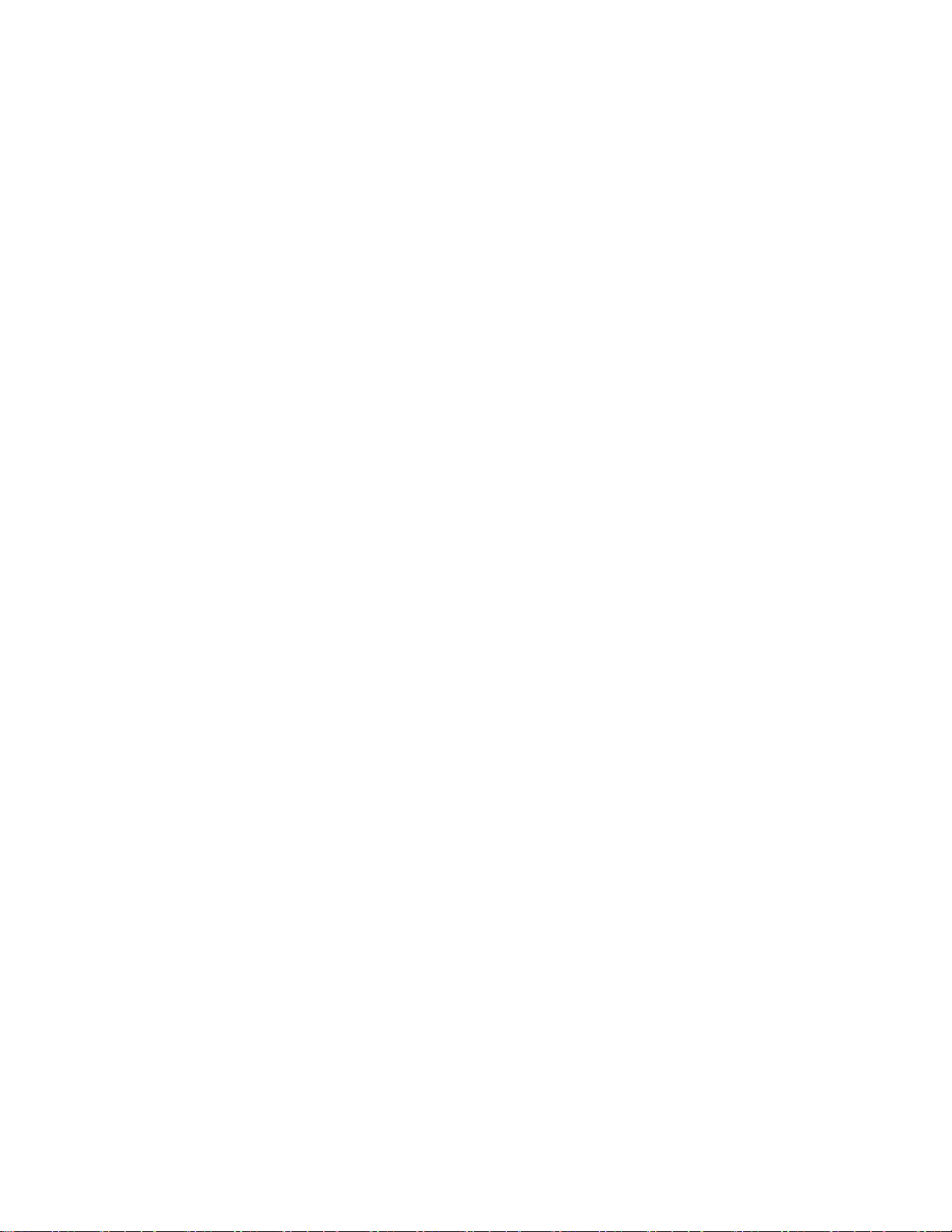
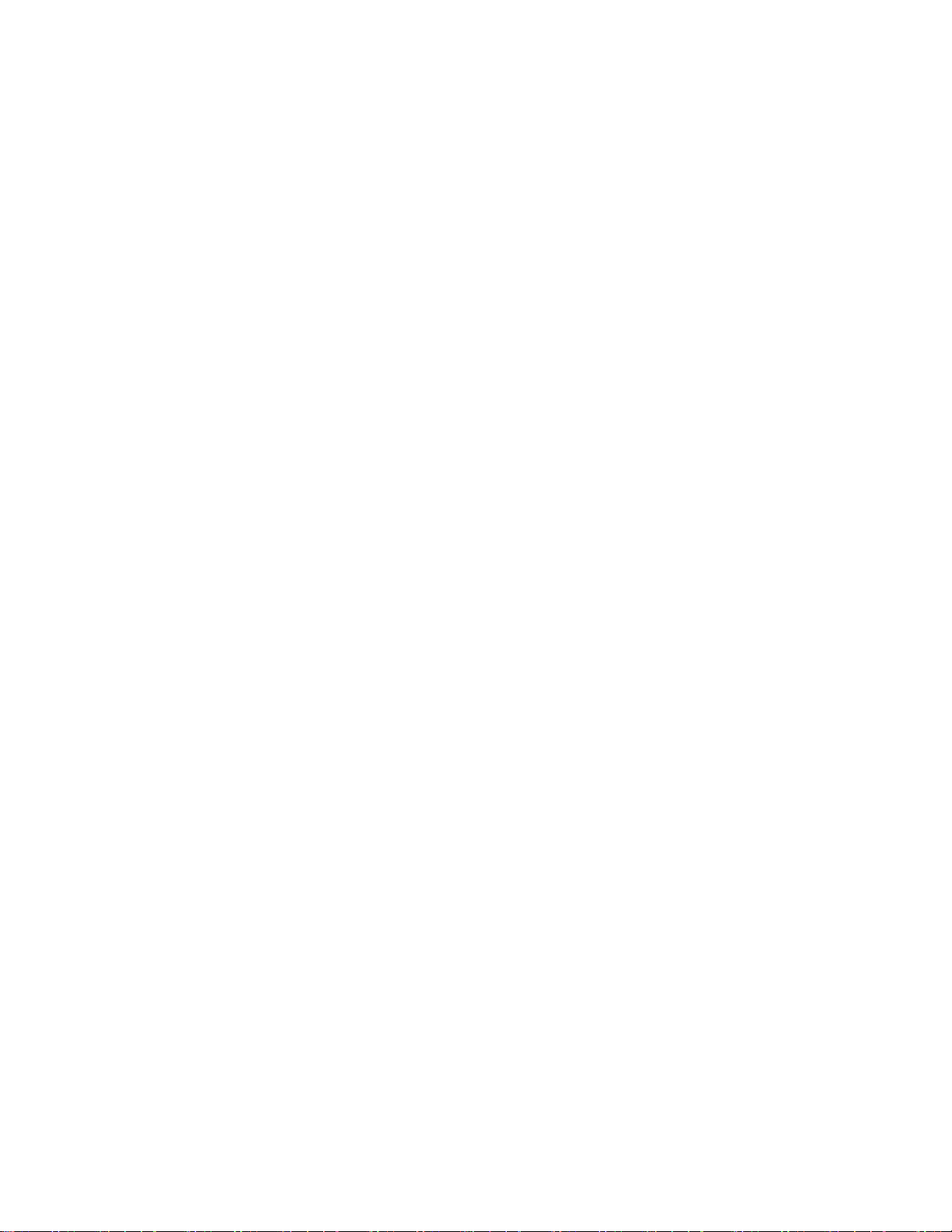
• Informações de contato sobre segurança, saúde e meio ambiente ............................................................. 19
1
Segurança
Este capítulo inclui:
• Segurança elétrica ............................................................................................................................................................... 12
• Segurança operacional ...................................................................................................................................................... 15
• Segurança de manutenção .............................................................................................................................................. 17
• Símbolos da impressora .................................................................................................................................................... 18
Sua impressora e os suprimentos recomendados foram projetados e testados para atender a exigências
de segurança rígidas. A atenção às seguintes informações garantirá uma operação contínua e segura da
impressora Xerox.
®
Impressora multifuncional em cores Xerox
Guia do Usuário
WorkCentre® 6655 11
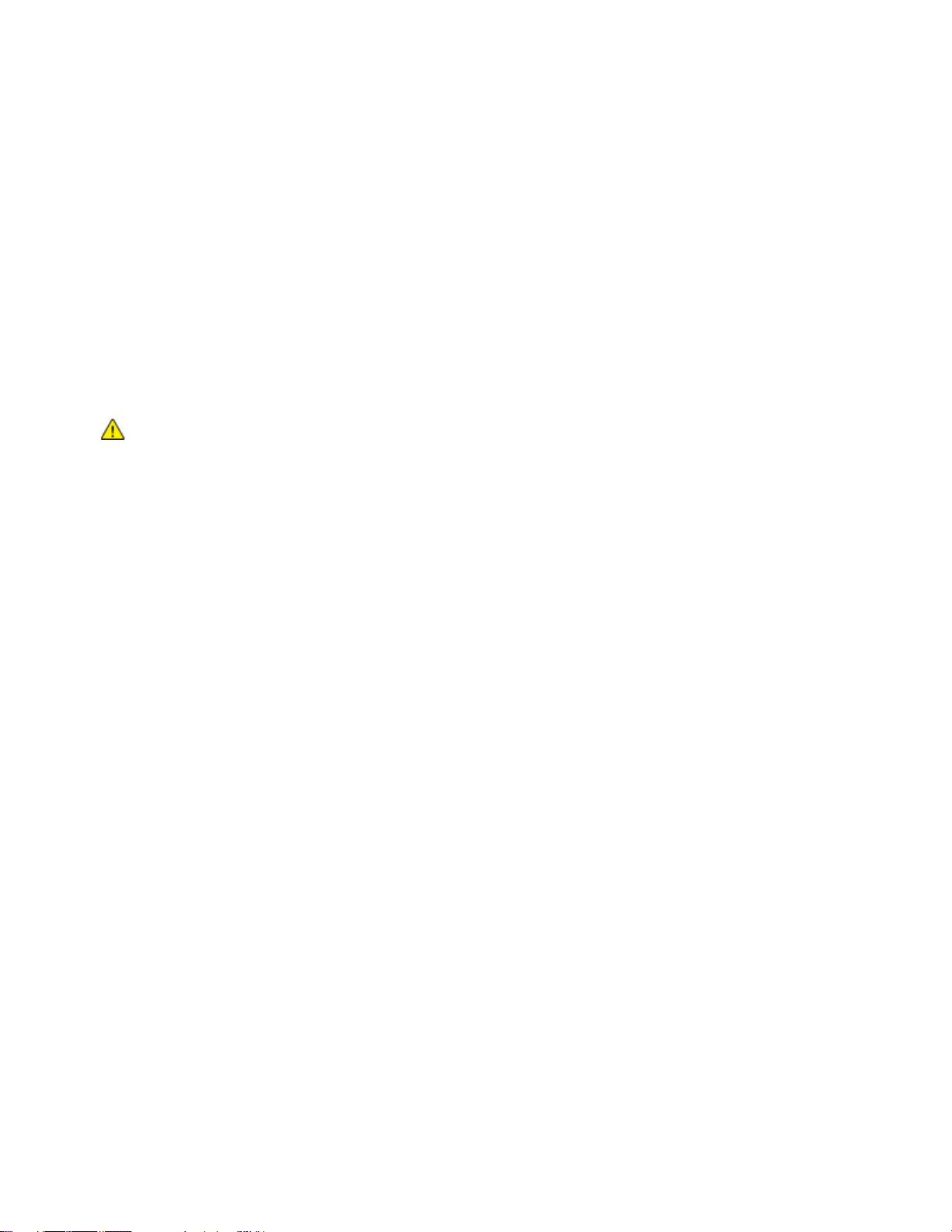
Segurança
• Segurança do laser .............................................................................................................................................................. 14
Segurança elétrica
Esta seção inclui:
• Diretrizes gerais .................................................................................................................................................................... 12
• Cabo de alimentação ......................................................................................................................................................... 13
• Desativação de emergência ............................................................................................................................................ 13
Diretrizes gerais
AVISOS:
• Não insira objetos nos entalhes nem nas aberturas da impressora. O contato com um ponto de
tensão (voltagem) ou causar curto-circuito em uma peça poderá resultar em incêndio ou choque
elétrico.
• Não remova as tampas nem os protetores que estejam fixados com parafusos, a menos que
você esteja instalando um equipamento opcional e seja instruído a fazê-lo. A impressora deve
estar desligada durante a execução dessas instalações. Desconecte o cabo de alimentação ao
remover tampas e protetores para instalar equipamentos opcionais. Exceto opcionais que
podem ser instalados pelo usuário, não existem peças, atrás dessas tampas, nas quais você
possa fazer manutenção ou consertar.
As seguintes situações representam riscos à segurança:
• O cabo de alimentação está danificado ou corroído.
• Algum líquido foi derramado na impressora.
• A impressora está exposta à água.
• A impressora emite fumaça ou a superfície geralmente está quente.
• A impressora emite ruído e odores incomuns.
• A impressora faz com que um disjuntor, fusível ou outro dispositivo de segurança seja ativado.
Se alguma dessas condições ocorrer, faça o seguinte:
1. Desligue a impressora imediatamente.
2. Desconecte o cabo de alimentação da tomada elétrica.
3. Chame um representante de serviço autorizado.
12 Impressora multifuncional em cores Xerox
Guia do Usuário
®
WorkCentre® 6655
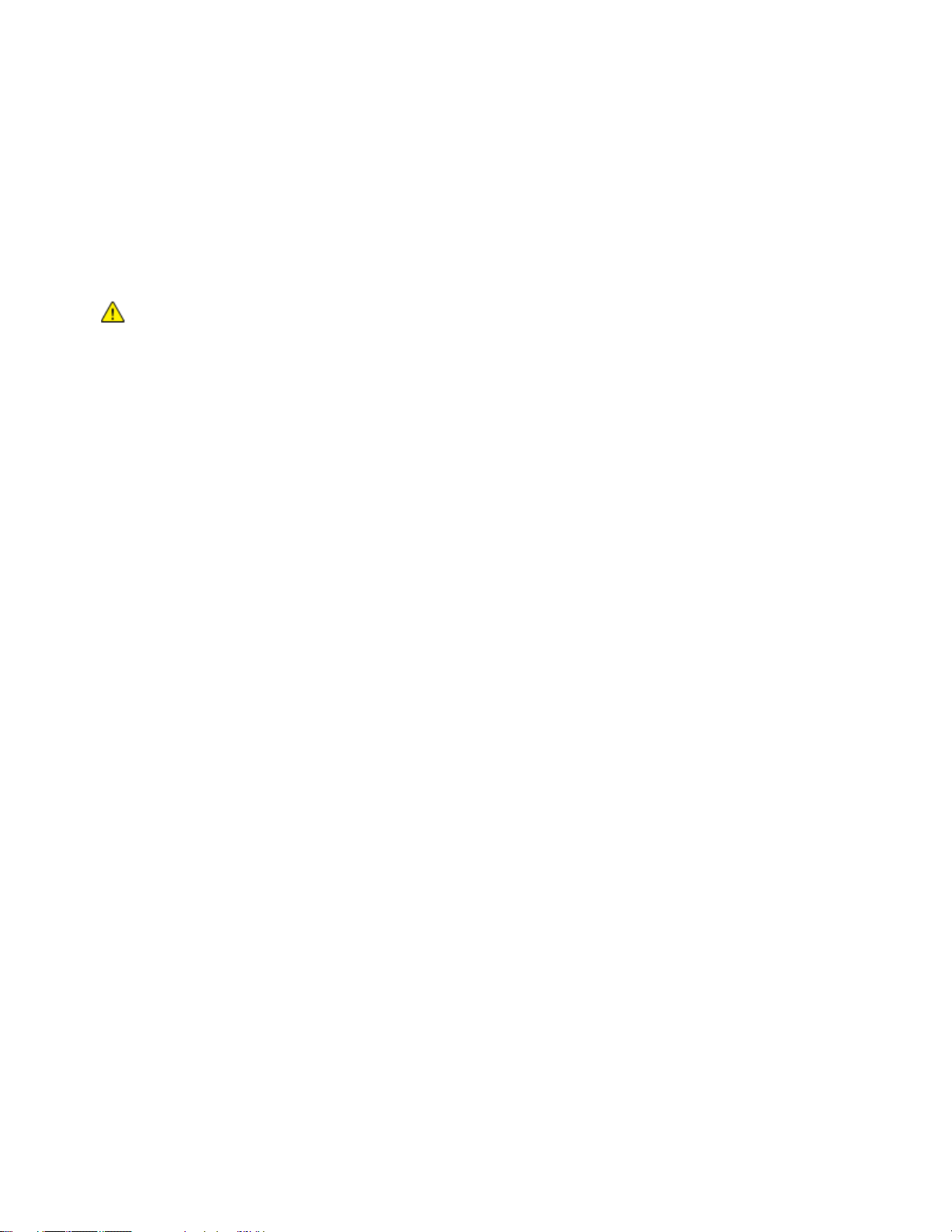
Segurança
Cabo de alimentação
• Use o cabo de alimentação fornecido com a impressora.
• Conecte o cabo de alimentação diretamente em uma tomada elétrica devidamente conectada à
terra. Verifique se as extremidades do cabo estão conectadas com firmeza. Se não souber se uma
tomada está aterrada, peça a um eletricista que verifique a tomada.
• Não use um plugue adaptador de terra para conectar a impressora a uma tomada elétrica que não
tenha um terminal de conexão terra.
AVISO: Certifique-se de que a impressora esteja devidamente aterrada para evitar o risco de choque
elétrico. Os produtos elétricos podem ser perigosos se usados de forma incorreta.
• Use somente uma extensão ou barra de tomadas projetada para aceitar a capacidade de corrente
elétrica da impressora.
• Verifique se a impressora está conectada em uma tomada com a voltagem e a fonte de
alimentação corretas. Verifique as especificações elétricas da impressora com um eletricista se for
necessário.
• Não coloque a impressora em uma área na qual as pessoas possam pisar no cabo de alimentação.
• Não coloque objetos sobre o cabo de alimentação.
• Não conecte ou desconecte o cabo de alimentação enquanto o interruptor estiver na posição
ligado.
• Substitua o cabo de alimentação se ele estiver corroído ou gasto.
• Para evitar choques elétricos e danos ao cabo, segure o plugue ao desconectar o cabo de
alimentação.
O cabo de alimentação está associado à impressora como um dispositivo embutido na parte traseira da
impressora. Se for necessário desconectar toda a alimentação elétrica da impressora, desconecte o cabo
de alimentação da tomada.
Desativação de emergência
Se ocorrer alguma das seguintes condições, desligue a impressora imediatamente e desconecte o cabo
de alimentação da tomada elétrica. Entre em contato com o Representante de Serviço da XeroxXerox
para corrigir o problema:
• O equipamento emite odores incomuns e produz ruídos incomuns.
• O cabo de alimentação está danificado ou corroído.
• Um disjuntor em painel de parede, fusível ou outro dispositivo de segurança foi desconectado.
• Algum líquido foi derramado na impressora.
• A impressora está exposta à água.
• Alguma peça da impressora está danificada.
®
Impressora multifuncional em cores Xerox
Guia do Usuário
®
WorkCentre® 6655 13

Segurança
Segurança do laser
Esta impressora atende aos padrões de desempenho de produtos a laser definidos pelas agências
governamentais, nacionais e internacionais e é certificada como um produto a laser Classe 1. A
impressora não emite luz prejudicial porque o feixe de luz fica totalmente interno em todos os modos de
operação e manutenção do cliente.
AVISO: Uso de controles, ajustes e desempenho dos procedimentos que não sejam os especificados
neste manual pode resultar na exposição à radiação prejudicial.
14 Impressora multifuncional em cores Xerox
Guia do Usuário
®
WorkCentre® 6655

Segurança
Segurança operacional
A impressora e os suprimentos foram projetados e testados para atender a exigências de segurança
rígidas. Essas exigências incluem inspeção e aprovação do grupo de segurança, bem como conformidade
com os padrões ambientais estabelecidos.
O cumprimento das instruções a seguir ajuda a garantir uma operação contínua e segura da impressora.
Diretrizes operacionais
• Não remova as bandejas de papel enquanto a impressora estiver imprimindo.
• Não abra as portas quando a impressora estiver imprimindo.
• Não mova a impressora durante a impressão.
• Mantenha mãos, cabelos, gravatas etc. longe da saída e dos rolos de alimentação.
• Tampas, que exigem ferramentas para a remoção, protegem as áreas perigosas na impressora. Não
remova as tampas de proteção.
Liberação de ozônio
Esta impressora produz ozônio durante a operação normal. A quantidade de ozônio produzido depende
do volume de cópias. O ozônio é mais pesado do que o ar e é produzido em quantidade insignificante
para causar prejuízos. Instale a impressora em uma sala bem ventilada.
Para obter informações nos Estados Unidos e Canadá acesse www.xerox.com/environment. Em outros
mercados, entre em contato com seu Xeroxrepresentante local ou acesse
www.xerox.com/environment_europe.
Impressora multifuncional em cores Xerox
Guia do Usuário
®
WorkCentre® 6655 15

Segurança
Local da impressora
• Coloque a impressora em uma superfície sólida, nivelada e sem vibrações, forte o suficiente para
suportar o seu peso. Para saber o peso para a sua configuração de impressora, consulte
Especificações físicas na página 240.
• Não bloqueie ou cubra os entalhes nem aberturas da impressora. Essas aberturas foram projetadas
para permitir a ventilação e evitar o superaquecimento da impressora.
• Coloque a impressora em uma área onde exista espaço adequado para operação e realização de
serviços.
• Coloque a impressora em uma área livre de poeira.
• Não armazene nem opere a impressora em ambiente extremamente quente, frio ou úmido.
• Não coloque a impressora perto de uma fonte de calor.
• Para evitar a exposição dos componentes sensíveis à luz, não coloque a impressora sob a luz direta
do sol.
• Não coloque a impressora onde ela fique diretamente exposta ao fluxo de ar frio do sistema da
unidade de ar-condicionado.
• Não coloque a impressora em locais suscetíveis a vibrações.
• Para um melhor desempenho, utilize a impressora em elevações especificadas em Elevação na
página 243.
Suprimentos da impressora
• Use suprimentos projetados para a sua impressora. O uso de materiais inadequados pode causar
um mau desempenho e, possivelmente, uma situação de risco à segurança.
• Siga todos os avisos e instruções marcados no produto, nas opções e nos suprimentos ou fornecidos
com eles.
• Armazene todos os consumíveis de acordo com as instruções fornecidas no pacote ou no recipiente.
• Mantenha todos os consumíveis fora do alcance de crianças.
• Nunca jogue toner, cartuchos de impressão/fotorreceptores, ou recipientes de toner sobre chamas.
• Quando estiver manuseando cartuchos, por exemplo cartuchos de toner, evite contato com a pele
ou olhos. O contato com os olhos pode causar irritação e inflamação. Não tente desmontar as
fontes, o que pode aumentar o risco de contato com a pele ou dos olhos.
CUIDADO: O uso de suprimentos não-Xerox não é recomendado. A Garantia da Xerox, o Contrato de
Manutenção e a Total Satisfaction Guarantee (Garantia de satisfação total) não cobrem danos, mau
funcionamento ou degradação de desempenho causados pelo uso de suprimentos não-Xerox ou o
uso de suprimentos da Xerox não especificados para esta impressora. A Total Satisfaction Guarantee
(Garantia de satisfação total) está disponível nos Estados Unidos e no Canadá. A cobertura pode
variar fora destas áreas. Entre em contato com seu representante Xerox para obter mais
informações.
16 Impressora multifuncional em cores Xerox
Guia do Usuário
®
WorkCentre® 6655

Segurança
Segurança de manutenção
• Não tente executar nenhum procedimento de manutenção que não esteja especificamente descrito
na documentação fornecida com a impressora.
• Não use limpadores aerossóis. Limpe somente com um pano seco, sem fiapos.
• Não queime consumíveis nem itens de manutenção de rotina. Para obter informações sobre os
programas de reciclagem de suprimentos da Xerox, acesse www.xerox.com/gwa.
Impressora multifuncional em cores Xerox
Guia do Usuário
®
WorkCentre® 6655 17

Segurança
Símbolos da impressora
Símbolo Descrição
Aviso:
Indica um risco que, se não for evitado, pode resultar em morte ou ferimentos graves.
Cuidado:
Indica uma ação obrigatória que deve ser tomada a fim de evitar danos à propriedade.
Superfície quente sobre a impressora ou dentro dela. Tenha cuidado para evitar ferimentos.
Não incinere o item.
Não exponha a unidade de imagem à luz por mais de 10 minutos.
Não exponha a unidade de imagem à luz solar direta.
Não toque na parte ou área da impressora.
Aviso:
Espere a impressora esfriar durante o tempo especificado antes de tocar o fusor.
Este item pode ser reciclado. Para obter detalhes, consulte Reciclagem e descarte na página
261.
18 Impressora multifuncional em cores Xerox
Guia do Usuário
®
WorkCentre® 6655

Segurança
Europa:
+44 1707 353 434
Informações de contato sobre segurança, saúde e meio ambiente
Para obter informações adicionais sobre segurança, saúde e meio ambiente com relação a este produto
e suprimentos Xerox, entre em contato com as seguintes linhas de ajuda ao cliente:
Estados Unidos e Canadá: 1-800-ASK-XEROX (1-800-275-9376)
Para obter informações de segurança do produto nos Estados Unidos e no Canadá, acesse
www.xerox.com/environment.
Para obter informações de segurança do produto na Europa, acesse
www.xerox.com/environment_europe.
Impressora multifuncional em cores Xerox
Guia do Usuário
®
WorkCentre® 6655 19

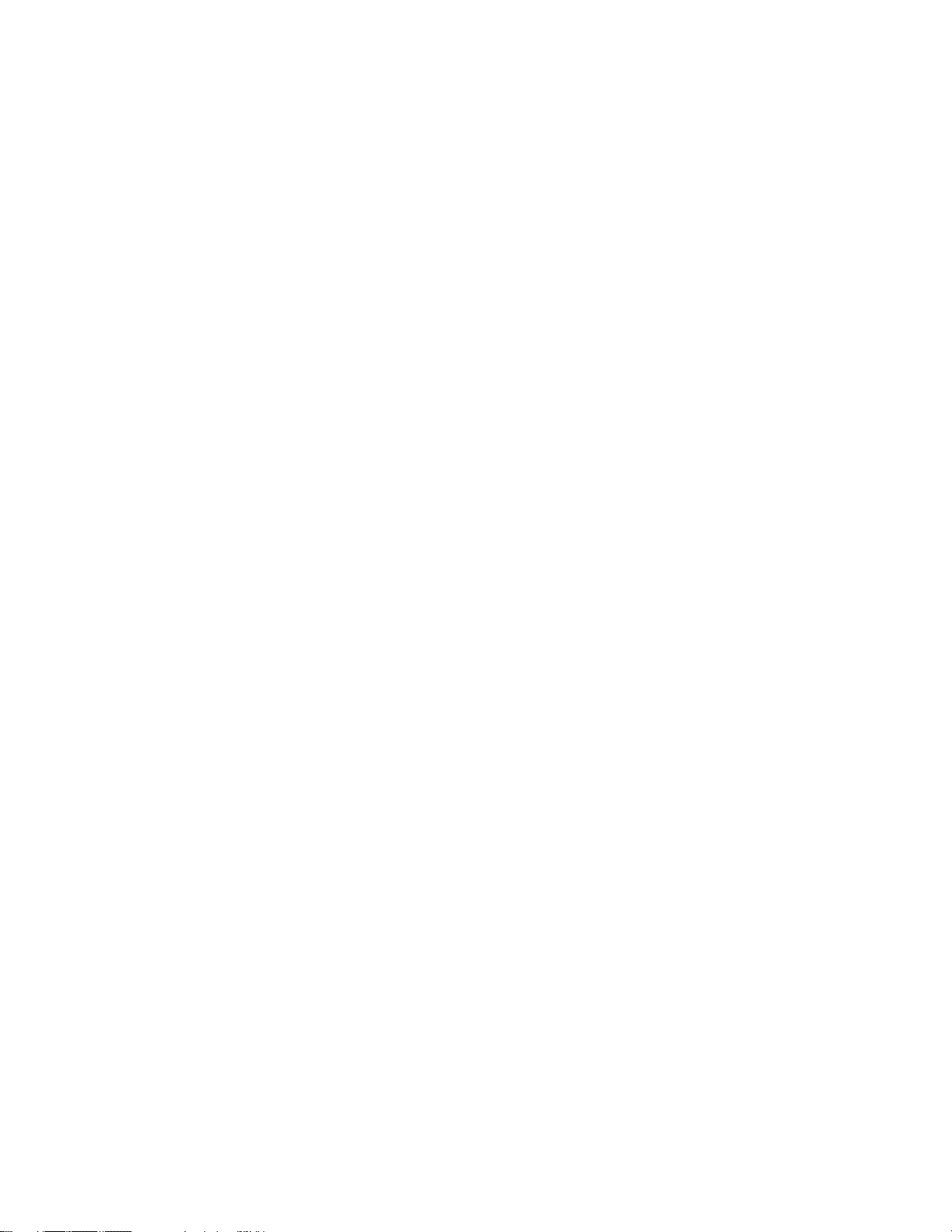
• Mais informações ................................................................................................................................................................. 33
2
Funções
Este capítulo inclui:
• Peças da impressora ........................................................................................................................................................... 22
• Páginas de informação ...................................................................................................................................................... 27
• Funções de administração ............................................................................................................................................... 28
®
Impressora multifuncional em cores Xerox
Guia do Usuário
WorkCentre® 6655 21
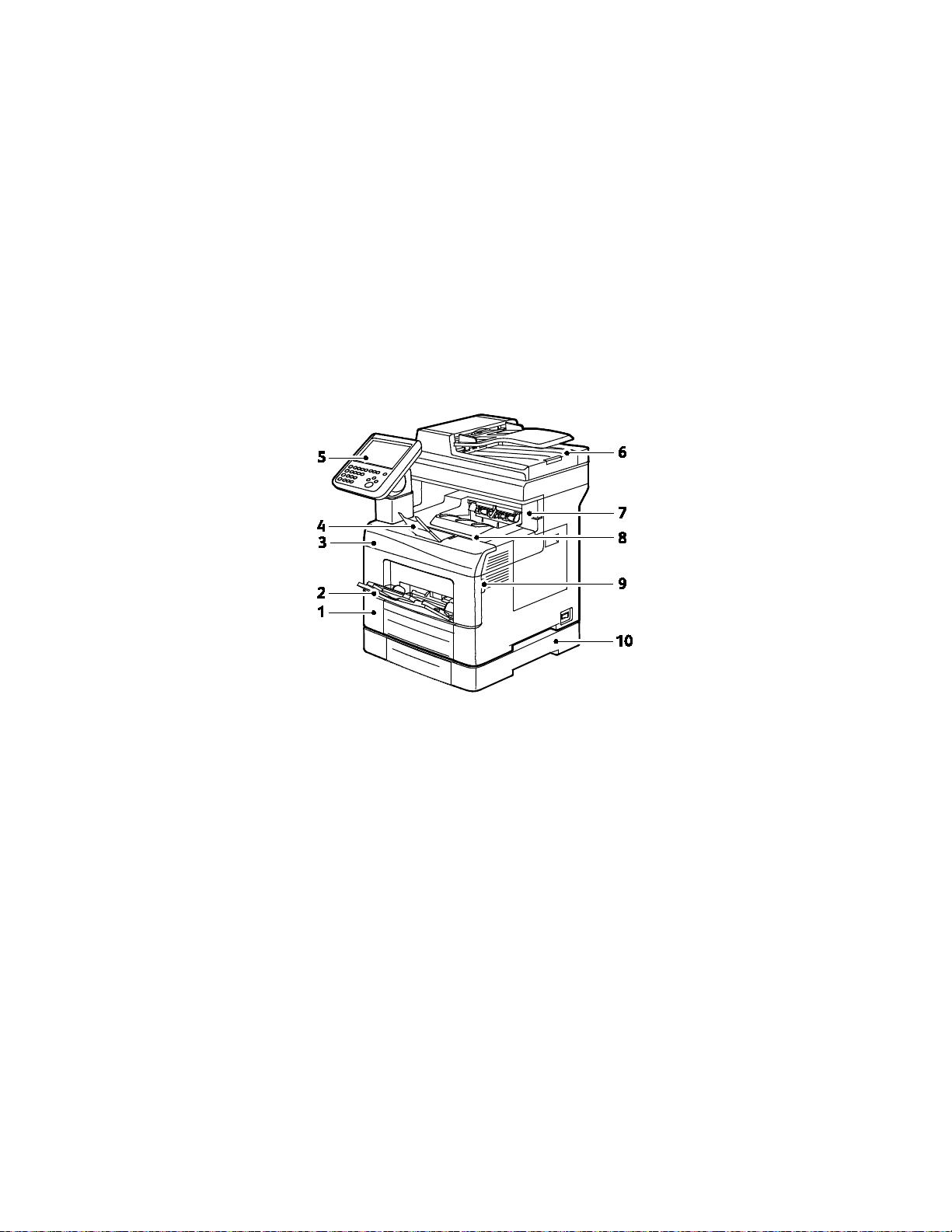
Funções
• Painel de controle ................................................................................................................................................................ 24
Peças da impressora
Esta seção inclui:
• Vista dianteira ....................................................................................................................................................................... 22
• Vista traseira .......................................................................................................................................................................... 23
• Peças internas ........................................................................................................................................................................ 24
Vista dianteira
1. Bandeja 1
2. Bandeja manual
3. Porta dianteira
4. Batente do Papel da Bandeja de Saída
5. Painel de controle
6. Alimentador automático de originais em F/V
7. Porta do cartucho de grampos
8. Bandeja de saída
9. Alça da porta dianteira
10. Alimentador opcional de 550 folhas
22 Impressora multifuncional em cores Xerox
Guia do Usuário
®
WorkCentre® 6655

Vista traseira
Funções
1. Porta USB Tipo B
2. Conector Ethernet
3. Porta USB Tipo A
4. Porta USB Tipo A
5. Conector de alimentação
6. Porta traseira
7. Unidade duplex
8. Rolo de transferência
9. Fusor
10. Porta da memória USB
11. Conector da Linha de Fax
Impressora multifuncional em cores Xerox
®
WorkCentre® 6655 23
Guia do Usuário

Funções
5. Tampa de originais
10. Cartucho de resíduos
Peças internas
1. Batente do Papel da Bandeja de Saída
2. Porta dianteira
3. Cartuchos de toner
4. Alimentador automático de originais em F/V
6. Vidro de documentos
7. Cartucho de Grampos
8. Trava de cartucho de resíduos
9. Unidades de Imagem
Painel de controle
O painel de controle consiste em uma tela de seleção por toque e botões que você pressiona para
controlar as funções disponíveis na impressora. O painel de controle:
• Exibe o status operacional atual da impressora.
• Fornece acesso às funções de impressão.
• Fornece acesso aos materiais de referência.
• Fornece acesso aos menus Recursos e Configurar.
• Fornece acesso aos menus Solução de problemas e vídeos.
• Solicita que você coloque papel, substitua consumíveis e elimine atolamentos.
• Exibe erros e avisos.
24 Impressora multifuncional em cores Xerox
Guia do Usuário
®
WorkCentre® 6655
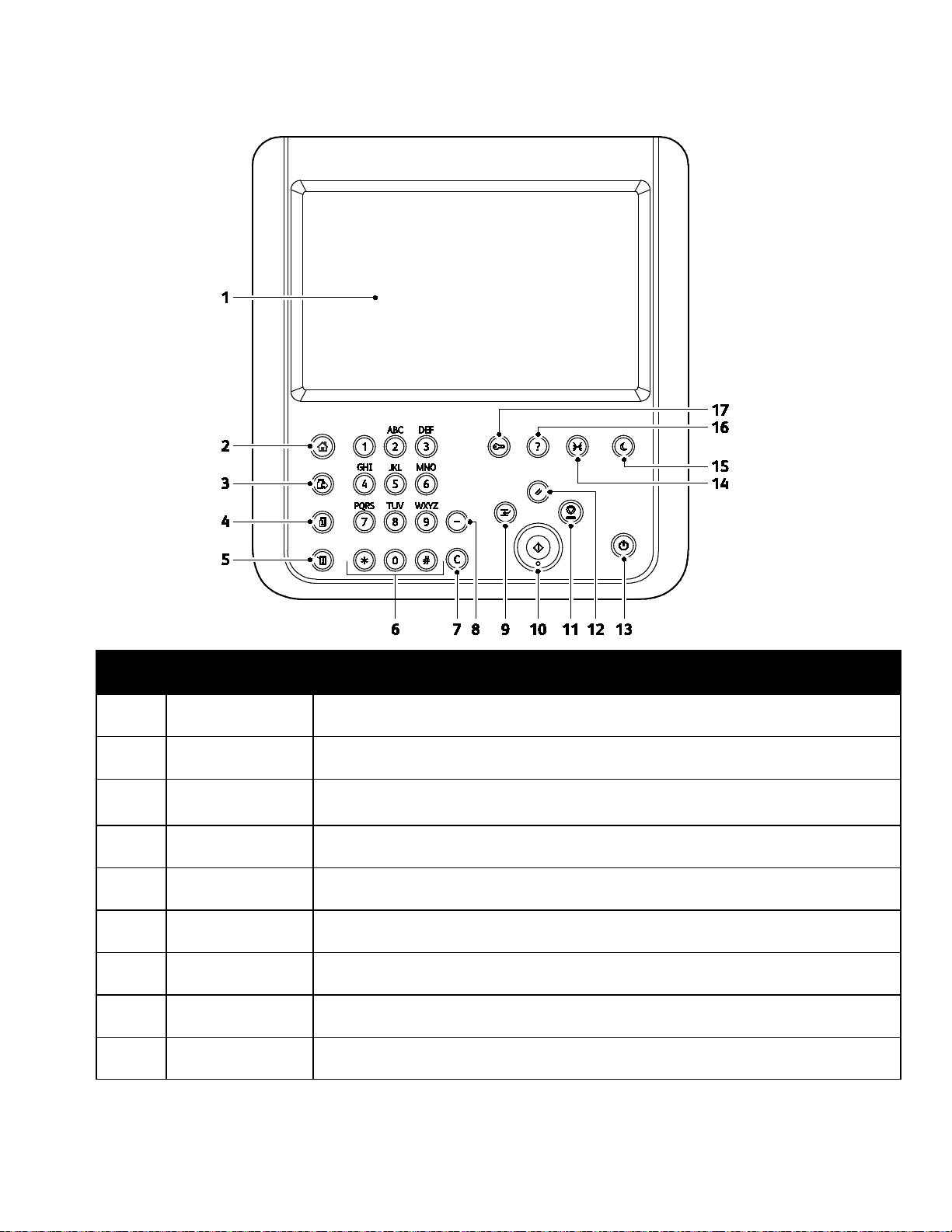
Funções
Visor da tela de
Este botão apaga valores numéricos ou o último dígito digitado usando as teclas
Item
1
2
Nome Descrição
seleção por toque
Botão Página inicial
de serviços
3 Botão Serviços
4
5
6
Botão Status do
trabalho
Botão Status da
máquina
Teclado
alfanumérico
7 Botão C (limpar)
8
Botão Pausa na
discagem
9 Botão Interromper
A tela exibe informações e fornece acesso às funções da impressora.
Este botão fornece acesso aos recursos da impressora, como cópia, digitalização e fax,
na tela de seleção por toque.
Este botão retorna ao serviço ativo nas telas Status do trabalho ou Status da máquina,
ou a um serviço predefinido.
Este botão exibe uma lista de todos os trabalhos ativos, retidos ou concluídos na tela de
seleção por toque.
Este botão exibe o status da impressora na tela de seleção por toque.
Neste teclado, você digita informações alfanuméricas.
alfanuméricas.
Este botão insere uma pausa em um número de telefone ao transmitir um fax.
Este botão pausa o trabalho atual para executar uma impressão, cópia ou trabalho de
fax mais urgente.
Impressora multifuncional em cores Xerox
Guia do Usuário
®
WorkCentre® 6655 25

Funções
Este botão inicia o trabalho selecionado de cópia, digitalização, fax ou Imprimir de,
Item
10 Botão Iniciar
11 Botão Parar
Nome Descrição
como Imprimir de USB.
Este botão para temporariamente o trabalho atual. Siga as instruções na tela para
cancelar ou retomar seu trabalho.
Este botão elimina as configurações anteriores e alteradas na seleção atual. Pressione
12 Botão Limpar tudo
este botão duas vezes para restaurar todos os recursos padrão e remover digitalizações
existentes.
13 Botão de energia Este botão liga e desliga a impressora.
14 Botão Idioma Este botão altera o idioma da tela de seleção por toque e as configurações do teclado.
15
Botão de Economia
de energia
Este botão entra e sai do modo de baixo consumo de energia.
16 Botão Ajuda Este botão exibe informações sobre a seleção atual na tela de seleção por toque.
17 Botão Login/Logout Este botão fornece acesso às funções protegidas por senha.
26 Impressora multifuncional em cores Xerox
®
WorkCentre® 6655
Guia do Usuário

Funções
Páginas de informação
A impressora tem um jogo de páginas de informação armazenado na sua unidade de disco rígido que
pode ser impresso. As páginas de informação incluem informações sobre configuração e fonte, páginas
de demonstração, entre outros.
1. No painel de controle da impressora, pressione o botão Status da máquina.
2. Na guia Informações da máquina, toque em Páginas de informação, e toque na página de
informação desejada.
3. Toque em Imprimir.
Nota: Páginas de Informação também podem ser impressas dos CentreWare Internet Services.
Impressão do relatório de configuração
1. No painel de controle da impressora, pressione o botão Status da máquina.
2. Na guia Informações da máquina, toque em Páginas de informação>Relatório de
configuração>Imprimir.
3. Toque em Fechar depois de imprimir o relatório.
Impressora multifuncional em cores Xerox
Guia do Usuário
®
WorkCentre® 6655 27

Funções
• Informações de faturamento e uso ............................................................................................................................. 32
Funções de administração
Esta seção inclui:
• Acessando a Impressora ................................................................................................................................................... 28
• CentreWare Internet Services......................................................................................................................................... 31
• Localização do endereço IP da impressora ............................................................................................................... 31
• Coleta automática de dados .......................................................................................................................................... 32
Para obter detalhes, consulte o Guia do Administrador do Sistema em
www.xerox.com/office/WC6655docs.
Acessando a Impressora
O administrador do sistema poderá definir direitos de acesso na impressora para assegurar que usuários
não autorizados não possam acessar a impressora. Se o administrador configurar autenticação e
autorização, os usuários necessitam de um login e de uma senha para acessar alguns ou todos os
recursos da impressora. O administrador pode também configurar a contabilidade para exigir um código
de contabilidade para acessar os recursos monitorados.
Autenticação
Autenticação é o processo de confirmação da sua identidade. Quando o administrador do sistema
habilita a autenticação, a impressora compara a informação que você forneceu com uma outra fonte de
informação, tal como um diretório LDAP. A informação poderá ser um nome de usuário e uma senha, ou
então a informação armazenada em um cartão de identificação magnético ou de proximidade. Se a
informação for válida, você será considerado um usuário autenticado.
O administrador do sistema poderá estabelecer permissões, de modo que a autenticação será exigida
quando for acessar recursos do painel de controle, em CentreWare Internet Services ou no driver de
impressão.
Se o administrador configurar autenticação local ou em rede, você se identificará digitando seu nome de
usuário e senha no painel de controle ou no CentreWare Internet Services. Se o administrador configurar
autenticação por leitor de cartão, você se identificará passando um cartão magnético ou de
proximidade no painel de controle e digitando uma senha.
Nota: O administrador do sistema poderá permitir que você digite seu nome de usuário e senha
quando a autenticação por Smart Card (cartão inteligente) for o método primário de autenticação.
Se o administrador configurar um método alternativo de autenticação e você perder o seu cartão,
ainda assim poderá acessar a impressora.
28 Impressora multifuncional em cores Xerox
Guia do Usuário
®
WorkCentre® 6655

Funções
Autorização
Autorização é a função de especificação de recursos que você poderá acessar e o processo de aprovação
ou desaprovação do seu acesso. O administrador do sistema poderá configurar a impressora para
permitir que você a acesse, mas poderá restringir o seu acesso a alguns recursos, ferramentas e serviços.
Por exemplo, a impressora poderá permitir a você o acesso para copiar, mas restringir o seu acesso para
a impressão em cores. O administrador do sistema também poderá controlar o seu acesso a recursos em
momentos específicos durante o dia. Por exemplo, o administrador do sistema poderá restringir um
grupo de usuários durante os horários de pico na empresa. Se você tentar imprimir utilizando um
método restrito ou durante um período de restrição, o trabalho não será impresso. Em vez disso, a
impressora imprime uma página de erro e o trabalho aparece com uma mensagem de erro nas listas de
Status do Trabalho.
Onde o administrador do sistema armazena a informação de autorização é que determina o tipo de
autorização.
• A autorização local armazena a informação de conexão na impressora no Banco de Dados de
Informações do usuário.
• A autorização de rede armazena a informação de conexão em um banco de dados externo, tal
como o diretório LDAP.
O administrador do sistema configura permissões de autorização. Para configurar ou editar permissões
para os usuários acessarem os recursos da impressora, você deverá se conectar como administrador.
Contabilidade
A Contabilidade monitora a impressão, cópia, digitalização e impressões de fax produzidos e quem os
produziu.
O administrador do sistema deverá criar contas de usuário e ativar o recurso de contabilidade. Quando a
contabilidade for habilitada, você deverá se conectar à impressora antes de acessar os serviços. Você
deverá também fornecer detalhes de sua conta no driver de impressão antes de imprimir documentos a
partir de um computador. O administrador do sistema poderá estabelecer limites para restringir a
quantidade total de trabalhos por tipo que um usuário pode produzir. O administrador poderá também
produzir relatórios listando dados de utilização para usuários individuais e grupos.
Para obter detalhes, consulte o Guia do Administrador do Sistema em
www.xerox.com/office/WC6655docs.
Impressora multifuncional em cores Xerox
Guia do Usuário
®
WorkCentre® 6655 29

Funções
Fazer login
O login é o processo pelo qual você se identifica para a impressora para autenticação. Se a autenticação
estiver definida, para acessar os recursos da impressora, faça o login com suas credenciais de usuário.
Fazendo login no Painel de Controle
1. No painel de controle, pressione Login/Logout ou toque em Convidado.
2. Se um administrador tiver configurado mais do que um servidor de autenticação, selecione seu
domínio, área ou árvore.
a. Toque em Domínio, Realm (área), ou Árvore.
b. Na lista, toque o seu domínio, área ou árvore.
c. Toque em Salvar.
3. Digite o seu nome de usuário. Em seguida, toque em Avançar.
4. Digite sua senha e toque em Concluído.
Fazendo login para CentreWare Internet Services
1. No computador, abra o navegador da Web, no campo de endereço, digite o endereço IP da
impressora e pressione Entrar ou Retornar.
Nota: Se você não souber o endereço IP da sua impressora, consulte Localização do endereço IP da
impressora na página 31.
2. Na parte de cima da página, perto do ícone de bloqueio e tecla, cllique em Login.
3. Digite a ID do usuário no espaço fornecido.
4. Digite a senha no espaço fornecido.
5. Clique em Login.
Senha do administrador
A senha do administrador é necessária para acesso às configurações bloqueadas no CentreWare
Internet Services ou no painel de controle. A maioria dos modelos de impressora tem uma configuração
padrão que impede o acesso a algumas configurações. O acesso fica restrito para configurações na guia
Propriedades no CentreWare Internet Services e para configurações na guia Recursos na tela de seleção
por toque do painel de controle.
Login como o Administrador do sistema no painel de controle
1. No painel de controle, pressione Login/Logout.
2. Digite admin e toque em Avançar.
3. Digite sua senha e toque em Concluído.
Nota: O nome de usuário do administrador do sistema é admin e a senha padrão é 1111.
30 Impressora multifuncional em cores Xerox
Guia do Usuário
®
WorkCentre® 6655

Funções
CentreWare Internet Services
CentreWare Internet Services é um software de administração e configuração instalado no servidor da
Web incorporado na impressora. Ele permite configurar e administrar a impressora a partir de um
navegador da Web.
CentreWare Internet Services requer:
• Uma conexão TCP/IP entre a impressora e o ambiente de rede Windows, Macintosh, UNIX. ou
Linux.
• TCP/IP e HTTP ativados na impressora.
• Um computador conectado em rede com um navegador da Web que suporte JavaScript.
Para obter detalhes, consulte a Ajuda nos CentreWare Internet Services ou no Guia do Administrador do
Sistema.
Acesso a CentreWare Internet Services
No computador, abra o navegador da Web, no campo de endereço, digite o endereço IP da impressora e
pressione Entrar ou Retornar.
Localização do endereço IP da impressora
Você pode exibir o endereço IP da impressora no painel de controle ou no relatório de configuração. No
relatório de configuração, as informações do endereço IP estão localizadas na seção Protocolos de
conectividade.
Para visualizar o endereço IP da impressora no painel de controle:
1. No painel de controle da impressora, pressione o botão Status da máquina.
2. Toque na guia Informações da máquina.
− Se o administrador do sistema tiver definido Exibir definições de rede para mostrar o endereço
IP, ele aparecerá no painel central.
− Se o endereço IP não for exibido, imprima o Relatório de configuração ou entre em contato com
o administrador do sistema.
Para imprimir um relatório de configuração:
1. No painel de controle da impressora, pressione o botão Status da máquina.
2. Na guia Informações da máquina, toque em Páginas de informação>Relatório de
configuração>Imprimir.
3. Toque em Fechar depois de imprimir o relatório.
Impressora multifuncional em cores Xerox
Guia do Usuário
®
WorkCentre® 6655 31

Funções
Coleta automática de dados
Esta impressora automaticamente coleta e transmite os dados para um local seguro fora da instalação.
Xerox ou um fornecedor autorizado usa estes dados para oferecer suporte e atender a impressora, ou
para fins de faturamento, reabastecimento de suprimentos ou melhoria do produto. Os dados
automaticamente transmitidos podem incluir o registro do produto, leitura do medidor, nível de
suprimentos, configuração e definição da impressora, versão do software e dados de problemas ou
códigos de falha. Xerox não pode ler, exibir ou fazer o download do conteúdo de documentos, que
residem ou passem através da impressora, ou de qualquer informação dos sistemas de gerenciamento.
Desligue a coleta automática de dados:
Na página Bem-vindo em CentreWare Internet Services, clique no link na observação relacionada aos
serviços automatizados.
Informações de faturamento e uso
As informações de faturamento e uso da impressora aparecem na tela Informações de faturamento. As
contagens de impressão exibidas são usadas para faturamento.
Para mais informações, consulte Informações sobre Faturamento e Utilização na página 192.
32 Impressora multifuncional em cores Xerox
Guia do Usuário
®
WorkCentre® 6655

Pedir suprimentos para a sua impressora
www.xerox.com/office/WC6655supplies
Mais informações
Você pode obter mais informações sobre sua impressora nestas fontes:
Recurso Local
Funções
Guia de instalação
Outras documentações para sua impressora www.xerox.com/office/WC6655docs
Recommended Media List (Lista de materiais
recomendados)
As informações sobre assistência técnica para a sua
impressora, incluem Assistência técnica on-line,
Online Support Assistant, e downloads de driver.
Informações sobre menus ou mensagens de erro
Páginas de Informação Imprima do painel de controle, ou do CentreWare
Documentação do CentreWare Internet Services
Um recurso para ferramentas e informações,
incluindo tutoriais interativos, modelos de impressão,
dicas úteis e recursos personalizados para atender às
suas necessidades específicas.
Pontos de venda e centros de suporte www.xerox.com/office/worldcontacts
Registro da impressora www.xerox.com/office/register
Xerox® Direct online store (Loja on-line direta) www.direct.xerox.com/
Fornecido com a impressora.
Estados Unidos: www.xerox.com/paper
União Europeia: www.xerox.com/europaper
www.xerox.com/office/WC6655support
Pressione a botão da Ajuda (?) no painel de controle.
Internet Services, clique em Status>Páginas de
informação.
Em CentreWare Internet Services, clique em Ajuda.
www.xerox.com/office/businessresourcecenter
Centro de Atendimento ao Cliente
Se você precisar de assistência durante ou após a instalação da impressora, visite o site da Xerox® na
Web para obter soluções e suporte on-line, em www.xerox.com/office/worldcontacts.
Se precisar de assistência adicional, entre em contato com o Xerox
Cliente.
Se for fornecido o número de telefone de um representante Xerox local durante a instalação da
impressora, anote-o no espaço a seguir.
#_________________________________
Impressora multifuncional em cores Xerox
Guia do Usuário
®
Centro Xerox de Atendimento ao
®
WorkCentre® 6655 33

Funções
Se precisar de ajuda adicional para utilizar sua impressora:
1. Consulte este Guia do Usuário.
2. Entre em contato com o administrador do sistema.
®
3. Visite o site da Web de Xerox
em www.xerox.com/office/WC6655support.
Para ajudar você, o Centro Xerox de Atendimento ao Cliente precisará da seguinte informação:
• A natureza do problema.
• O número de série da impressora.
• O código de falha.
• O nome e o local de sua empresa.
Localização do número de série
Para entrar em contatoXerox para obter ajuda, será necessário o número de série da impressora. O
número serial está localizado na parte traseira da impressora.
Para exibir o número de série no painel de controle da impressora, pressione o botão Status da máquina
e, em seguida, toque na guia Informações da máquina.
34 Impressora multifuncional em cores Xerox
Guia do Usuário
®
WorkCentre® 6655

• Instalação do software...................................................................................................................................................... 46
Guia do Administrador do Sistema em www.xerox.com/office/WC6655docs.
3
Instalação e Configuração
Este capítulo inclui:
• Visão geral da instalação e configuração ................................................................................................................. 36
• Seleção de um local para a impressora ...................................................................................................................... 37
• Informações de segurança do cabo de alimentação ........................................................................................... 38
• Conexão da impressora ..................................................................................................................................................... 39
• Definição das configurações de rede .......................................................................................................................... 43
• Modificação das configurações gerais ....................................................................................................................... 44
Consulte também:
Guia de instalação enviado com a impressora.
®
Impressora multifuncional em cores Xerox
Guia do Usuário
WorkCentre® 6655 35

Instalação e Configuração
Instalação do software na página 46
Visão geral da instalação e configuração
Antes de imprimir, o computador e a impressora devem estar plugados, ligados e conectados. Defina as
configurações iniciais da impressora e então instale o software do driver e utilitários no computador.
Você pode conectar sua impressora diretamente de seu computador usando o USB, ou conectar-se a
uma rede usando uma conexão via cabo Ethernet ou sem fio. Os requisitos de hardware e cabeamento
variam para métodos de conexão diferentes. Roteadores, hubs de rede, comutadores de rede, modems,
cabos Ethernet, e cabos USB não estão incluídos com sua impressora e devem ser adquiridos
separadamente. Xerox recomenda uma conexão Ethernet porque é tipicamente mais rápida do que uma
conexão USB, e oferece acesso ao CentreWare Internet Services.
Nota: Se o Software and Documentation disc (CD de software e documentação) não estiver
disponível, faça o download do driver mais recente em www.xerox.com/office/WC6655drivers.
Consulte também:
Seleção de um local para a impressora na página 37
Escolha de um método de conexão na página 39
Conexão da impressora na página 39
Definição das configurações de rede
36 Impressora multifuncional em cores Xerox
Guia do Usuário
®
WorkCentre® 6655

Instalação e Configuração
Seleção de um local para a impressora
1. Selecione uma área sem poeira, com temperaturas entre 5–32°C (41–90°F) e umidade relativa entre
15–85%.
Nota: Flutuações súbitas de temperatura podem afetar a qualidade da impressão. O aquecimento
rápido de um ambiente frio pode causar condensação dentro da impressora, interferindo
diretamente com a transferência de imagem.
2. Coloque a impressora em uma superfície sólida, nivelada e sem vibrações, suficientemente forte
para suportar o seu peso. A inclinação da impressora não pode ser superior a quatro pés em contato
firme com a superfície. Para saber o peso para a sua configuração de impressora, consulte
Especificações físicas na página 240. Selecione um local com espaço suficiente para acessar
suprimentos e para fornecer ventilação adequada. Para encontrar os requisitos de espaço para a
impressora, consulte Requisitos de espaço na página 241.
3. Depois de posicionar a impressora, você estará pronto para conectá-la à fonte de alimentação e ao
computador ou rede.
Impressora multifuncional em cores Xerox
Guia do Usuário
®
WorkCentre® 6655 37

Instalação e Configuração
Informações de segurança do cabo de alimentação
Leia cuidadosamente as seguintes instruções antes de colocar em funcionamento sua impressora. Para
obter mais detalhes, entre em contato com o seu representante Xerox.
AVISOS:
• O fornecimento elétrico do dispositivo deve atender aos requisitos estabelecidos na placa de
dados na parte traseira do dispositivo. Se não estiver certo de que o fornecimento elétrico
atende a esses requisitos, entre em contato com o seu fornecedor de energia elétrica ou com um
eletricista registrado.
• Não use um cabo de extensão.
• Não remova ou modifique o cabo de alimentação.
Consulte essas instruções para assegurar uma operação contínua e segura da impressora.
• Use o cabo de alimentação fornecido com a impressora.
• Conecte o cabo de alimentação diretamente em uma tomada elétrica devidamente conectada à
terra. Verifique se as extremidades do cabo estão conectadas com firmeza. Se não souber se uma
tomada está aterrada, peça a um eletricista que verifique a tomada.
• Não use um plugue adaptador de terra para conectar a impressora a uma tomada elétrica que não
tenha um terminal de conexão terra.
AVISO: Certifique-se de que a impressora esteja devidamente aterrada para evitar o risco de choque
elétrico. Os produtos elétricos podem ser perigosos se usados de forma incorreta.
• Verifique se a impressora está conectada em uma tomada com a voltagem e a fonte de
alimentação corretas. Verifique as especificações elétricas da impressora com um eletricista se for
necessário.
• Não coloque a impressora em uma área na qual as pessoas possam pisar no cabo de alimentação.
• Não coloque objetos sobre o cabo de alimentação.
• Substitua o cabo de alimentação se ele estiver corroído ou gasto.
• Não desconecte ou conecte o cabo de alimentação enquanto a impressora estiver ligada.
• Para evitar choques elétricos e danos ao cabo, segure o plugue ao desconectar o cabo de
alimentação.
• A tomada elétrica deve estar próxima à impressora e deve ser facilmente acessível.
O cabo de alimentação está associado à impressora como um dispositivo embutido na parte traseira da
impressora. Se for necessário desconectar toda a alimentação elétrica da impressora, desconecte o cabo
de alimentação da tomada. Para obter detalhes, consulte Ligar e desligar a impressora na página 41.
38 Impressora multifuncional em cores Xerox
Guia do Usuário
®
WorkCentre® 6655

Instalação e Configuração
• Ligar e desligar a impressora .......................................................................................................................................... 41
Conexão da impressora
Esta seção inclui:
• Selecione de um método de conexão ......................................................................................................................... 39
• Conexão física da impressora à rede ........................................................................................................................... 40
• Conectando-se a um computador usando USB ...................................................................................................... 40
• Conexão com uma linha telefônica ............................................................................................................................. 41
Selecione de um método de conexão
A impressora pode ser conectada ao computador por meio de um cabo USB ou um cabo Ethernet. O
método selecionado depende do computador estar ou não conectado a uma rede. Uma conexão USB é
uma conexão direta e é a mais fácil de configurar. Uma conexão Ethernet é usada para rede. Se estiver
usando uma conexão de rede, é importante entender como seu computador está conectado à rede. Para
obter detalhes, consulte Sobre TCP/IP e Endereços IP na página 43.
Notas:
• Nem todas as opções listadas são suportadas em todas as impressoras. Algumas opções são
aplicáveis apenas a um modelo de impressora, configuração, sistema operacional ou tipo de
driver específico.
• Os requisitos de hardware e cabeamento variam para métodos de conexão diferentes.
Roteadores, hubs de rede, interruptores de rede, modems, cabos Ethernet e cabos USB não
estão incluídos com a impressora e devem ser adquiridos separadamente.
• Rede: Se seu computador estiver conectado a uma rede comercial ou residencial, você usará um
cabo Ethernet para conectar a impressora à rede. Você não pode conectar a impressora
diretamente ao computador. Ela deve ser conectada por meio de roteador ou hub. Uma rede
Ethernet pode ser usada para um ou mais computadores e suporta várias impressoras e sistemas
simultaneamente. A conexão Ethernet normalmente é mais rápida do que USB e permite a você
acesso direto às especificações da impressora utilizando os CentreWare Internet Services.
• Rede sem fio: Se seu computador incluir um roteador sem fio, ou ponto de acesso sem fio, você
poderá conectar sua impressora à rede com uma conexão sem fio. Uma conexão de rede sem fio
oferece o mesmo acesso e serviços que uma conexão por fio oferece. Uma conexão sem fio
normalmente é mais rápida do que USB e permite a você acesso direto às configurações da
impressora utilizando os CentreWare Internet Services.
• USB: Se você conectar a impressora a um computador e não tiver uma rede, use uma conexão USB.
Uma conexão USB fornece velocidades de dados mais rápidas, mas normalmente não tão rápidas
como a conexão Ethernet. Além disso, a conexão USB não fornece acesso aos Serviços ao
CentreWare Internet Services.
• Telefone: A impressora multifuncional também deve estar conectada a uma linha telefônica
dedicada para enviar e receber faxes.
Impressora multifuncional em cores Xerox
Guia do Usuário
®
WorkCentre® 6655 39

Instalação e Configuração
Conexão física da impressora à rede
Use o cabo Ethernet Categoria 5 ou melhor para conectar a impressora à rede. Uma rede Ethernet é
usada para um ou mais computadores e suporta várias impressoras e sistemas simultaneamente. Uma
conexão Ethernet fornece acesso direto às configurações da impressora utilizando CentreWare Internet
Services.
Para conectar a impressora:
1. Conecte o cabo de alimentação à impressora e ligue-o na tomada elétrica.
2. Conecte uma extremidade do cabo Ethernet Categoria 5 ou melhor à porta Ethernet da impressora.
Conecte a outra extremidade do cabo Ethernet a uma porta de rede configurada corretamente em
um hub ou roteador.
3. Ligue a impressora.
Nota: Para obter detalhes sobre como configurar a rede sem fio, consulte o Guia do Administrador
do Sistema em www.xerox.com/office/WC6655docs.
Conectando-se a um computador usando USB
Para usar USB, você deve ter Windows 7, Windows Server 2003 ou posterior, ou Macintosh OS X versão
10.7 ou posterior.
Para conectar a impressora ao computador usando um cabo USB:
1. Certifique-se de que a impressora esteja desligada.
2. Conecte a extremidade B de um cabo USB 2.0 A/B padrão à porta USB na parte traseira da
impressora.
3. Conecte o cabo de alimentação, conecte a impressora e ligue-a.
4. Conecte a extremidade A do cabo USB à porta USB no computador.
5. Quando o Assistente para adicionar novo hardware do Windows for exibido, cancele-o.
Você está pronto para instalar os drivers da impressora. Para obter detalhes, consulte Instalação do
software na página 46.
40 Impressora multifuncional em cores Xerox
Guia do Usuário
®
WorkCentre® 6655

Instalação e Configuração
Conexão com uma linha telefônica
1. Certifique-se de que a impressora esteja desligada.
2. Conecte um cabo RJ11 padrão, N°. 26 AWG (American Wire Gauge) ou maior, à porta de Line
(Linha) na parte traseira da impressora.
3. Conecte a outra extremidade do cabo RJ11 a uma linha telefônica operacional.
4. Habilite e configure as funções de Fax.
Notas:
• Nem todas as opções listadas são suportadas em todas as impressoras. Algumas opções são
aplicáveis apenas a um modelo de impressora, configuração, sistema operacional ou tipo de
driver específico.
• A funcionalidade de fax funciona melhor com uma linha de telefone analógica. Os protocolos
VOIP, como FIOS e DSL, não são suportados.
Para obter detalhes, consulte o Guia do Administrador do Sistema em
www.xerox.com/office/WC6655docs.
Ligar e desligar a impressora
A impressora apresenta os dois controles: um botão de energia e um interruptor de energia. O
interruptor de energia na lateral da impressora controla a alimentação de energia à impressora. O botão
de energia no painel de controle controla a distribuição de energia aos componentes eletrônicos da
impressora. O método de desligamento preferencial da impressora controlado por software é pressionar
o botão de alimentação de energia.
Para ligar a impressora:
• Ligue o interruptor de energia.
• Se o interruptor de energia estiver ligado, mas a impressora estiver desligada, a impressora foi
desligada usando o botão de energia. Para ligar a impressora, pressione Energia no painel de
controle.
Impressora multifuncional em cores Xerox
Guia do Usuário
®
WorkCentre® 6655 41

Instalação e Configuração
Para desligar a impressora:
CUIDADOS:
• Para evitar o mau funcionamento da impressora ou dano à unidade interna de disco
rígido, desligue o botão de alimentação de energia primeiro. Após a tela de seleção por
toque ficar escura, aguarde 10 segundos e desligue o interruptor de alimentação.
• Não conecte ou desconecte o cabo de alimentação enquanto a impressora estiver
ligada.
• Verifique se não há trabalhos na fila.
1. No painel de controle, pressione Energia.
2. Toque em Desligar.
Após 10 segundos, a tela de seleção por toque escurece e o botão Economia de Energia pisca até
que a impressora encerre o desligamento.
Nota: Quando todas as luzes do painel de controle estiverem apagadas, a sequência de
desligamento da impressora estará concluída. Desligar o interruptor de energia é opcional.
42 Impressora multifuncional em cores Xerox
Guia do Usuário
®
WorkCentre® 6655

Instalação e Configuração
Definição das configurações de rede
Sobre endereços IP e TCP/IP
Os computadores e impressoras usam principalmente protocolos TCP/IP para se comunicar em uma rede
Ethernet. Em geral, os computadores Macintosh usam o protocolo TCP/IP ou o protocolo Bonjour para se
comunicarem com uma impressora de rede. Para sistemas Macintosh OS X, o protocolo TCP/IP é
preferível. Ao contrário do TCP/IP, o Bonjour não exige que impressoras ou computadores tenham
endereços IP.
Com esses protocolos, cada impressora e computador deve ter um endereço IP exclusivo. Muitas redes e
roteadores a cabo e DSL têm um servidor DHCP (Dynamic Host Configuration Protocol, Protocolo de
configuração dinâmica de hosts). O servidor DHCP atribui automaticamente um endereço IP em cada
computador e impressora na rede configurados para utilizar DHCP.
Se você usar um roteador a Cabo ou DSL, consulte a documentação do roteador para obter informações
sobre o endereçamento IP.
Impressora multifuncional em cores Xerox
Guia do Usuário
®
WorkCentre® 6655 43

Instalação e Configuração
Modificação das configurações gerais
Você pode modificar as configurações da impressora, como idioma, data e hora, unidades de medida,
brilho do visor e página de inicialização no painel de controle.
1. No painel de controle da impressora, pressione o botão Status da máquina e toque na guia
Ferramentas.
2. Toque em Configurações do dispositivo>Geral. Em seguida, toque na configuração que você
deseja modificar:
− Economia de energia especifica quando a impressora vai para o modo de economia de energia.
− Data e Hora permite a você configurar o fuso horário, data, hora e formato de exibição.
− Seleção de idioma/teclado permite a você configurar o layout do idioma e teclado.
− Botão do Teclado Personalizado permite a atribuição de texto à tecla personalizada no teclado
virtual.
Nota: Esta é uma lista parcial. Se um recurso não aparece, entre em contato com o administrador
do sistema ou faça login como um administrador do sistema. Para obter detalhes, consulte Login
como o Administrador do sistema no painel de controle na página 30.
3. Toque em Salvar.
Configurando o Modo de Economia de Energia
É possível definir o tempo que a impressora ficará ociosa no modo pronta antes de ser transferida para
um nível de economia de energia.
Para definir as configurações de Economia de energia:
1. No painel de controle da impressora, pressione o botão Status da máquina e toque na guia
Ferramentas.
2. Toque em Configurações do dispositivo>Geral>Economia de energia.
Nota: Se este recurso não aparecer, faça login como um administrador do sistema. Para obter
detalhes, consulte Login como o Administrador do sistema no painel de controle na página 30.
3. Em Do modo de espera para o modo de economia de energia, para configurar o tempo em minutos,
toque nos botões de seta. O Modo de espera usa mais energia, mas acorda mais rápido que o Modo
de economia de energia.
4. Em Do modo de economia de energia para o modo de repouso, para configurar o tempo em
minutos, toque nos botões de seta. O Modo de economia de energia usa mais energia, mas acorda
mais rápido que o Modo de repouso.
5. Toque em Salvar.
44 Impressora multifuncional em cores Xerox
Guia do Usuário
®
WorkCentre® 6655

Instalação e Configuração
Configuração de data e hora no painel de controle
1. No painel de controle da impressora, pressione o botão Status da máquina e toque na guia
Ferramentas.
2. Toque em Configurações do dispositivo>Geral>Data e hora.
Nota: Se este recurso não aparecer, faça login como um administrador do sistema. Para obter
detalhes, consulte Login como o Administrador do sistema no painel de controle na página 30.
3. Para definir o fuso horário, selecione Fuso horário e toque nas setas para ajustá-lo.
4. Para definir a data, toque em Data, selecione um formato e defina a data.
5. Para usar o formato de 24 horas, selecione Exibir o relógio de 24 horas. Para definir a hora, toque
em Hora e depois defina a hora.
Nota: A data e a hora são configurados automaticamente através do Protocolo de Horário da Rede
(NTP). Para modificar estas configurações, vá à guia Propriedades em CentreWare Internet Services
e mude a Configuração de Data e Hora para Manual (NTP Desabilitado).
6. Toque em Salvar.
Impressora multifuncional em cores Xerox
Guia do Usuário
®
WorkCentre® 6655 45

Instalação e Configuração
• Outros drivers ......................................................................................................................................................................... 51
Instalação do software
Esta seção inclui:
• Requisitos do sistema operacional ............................................................................................................................... 46
• Instalação de drivers e utilitários para Windows ................................................................................................... 47
• Instalação dos drivers de impressão e utilitários para Macintosh OS X Versão 10.7 e posterior ...... 48
• Instalação de drivers de digitalização para Macintosh ....................................................................................... 49
• Instalação de drivers de impressão e utilitários para impressão em UNIX e Linux ................................ 49
Antes de instalar o software do driver, verifique se a impressora está conectada a uma tomada elétrica,
ligada, conectada corretamente e tem um endereço de IP válido. O endereço IP geralmente aparece no
canto superior direito do painel de controle. Se você não encontrar o endereço IP, consulte Localizar
endereço IP da impressora na página 31.
Se o Software and Documentation disc (CD de software e documentação) não estiver disponível, faça o
download do driver mais recente em www.xerox.com/office/WC6655drivers.
Requisitos do sistema operacional
• Windows XP SP1 e posterior, Windows Vista, Windows 7, Windows Server 2003, Windows
Server 2008 e Windows Server 2008 R2.
• Macintosh OS X versão 10.7 ou posterior
• UNIX e Linux: A sua impressora suporta conexão com várias plataformas UNIX através da interface
em rede. Para obter detalhes, consulte www.xerox.com/office/WC6655drivers.
46 Impressora multifuncional em cores Xerox
Guia do Usuário
®
WorkCentre® 6655

Instalação de drivers e utilitários para Windows
Instalação e Configuração
Para acessar todas as funções da sua impressora, instale o driver de impressão Xerox® e o driver de
digitalização Xerox
®
.
Para instalar o software dos drivers de impressão e digitalização:
1. Insira o Software and Documentation disc (CD de software e documentação) na unidade
apropriada em seu computador. O instalador será iniciado automaticamente.
Se o instalador não iniciar automaticamente, navegue até a unidade e dê um clique duplo no
arquivo do instalador Setup.exe.
2. Para mudar o idioma, clique em Idioma.
3. Selecione o idioma e clique em OK.
4. Clique em Instalar drivers>Instale os drivers de impressão e digitalização.
5. Para aceitar o acordo de licença, clique em Concordo.
6. Na lista de impressoras descobertas, selecione a sua impressora. Em seguida, clique em Avançar.
7. Se a sua impressora não aparecer na lista de impressoras descobertas, clique em Pesquisa
estendida.
8. Se a sua impressora ainda não aparecer na lista das impressoras descobertas e você souber o
endereço IP:
a. Clique no ícone Impressora de rede na parte superior da janela.
b. Introduza o endereço IP ou o nome DNS da impressora.
c. Clique em Pesquisar.
d. Na lista de impressoras descobertas, selecione a sua impressora. Em seguida, clique em
Avançar.
9. Se a impressora ainda não aparecer na lista de impressoras descobertas e você não souber o
endereço IP:
a. Clique em Pesquisa avançada.
b. Se você souber o endereço do gateway e a máscara de sub-rede, clique no botão superior e
digite os endereços nos campos Gateway e Máscara de sub-rede.
c. Se você souber o endereço de uma outra impressora na mesma sub-rede, clique no botão do
meio e introduza o endereço IP no campo apropriado.
d. Clique em Pesquisar.
e. Na lista de impressoras descobertas, selecione a sua impressora. Em seguida, clique em
Avançar.
Nota: Quando a impressora aparecer na janela Impressoras descobertas, o endereço IP será exibido.
Registre o endereço IP para utilização futura.
10. Selecione o driver desejado.
11. Clique em Instalar.
Se o instalador solicitar o endereço IP, introduza o da impressora.
Se o instalador solicitar que o computador seja reiniciado, clique em Reiniciar para completar a
instalação dos drivers.
12. Para completar a instalação, clique em Finalizar.
Impressora multifuncional em cores Xerox
Guia do Usuário
®
WorkCentre® 6655 47

Instalação e Configuração
Instalação dos drivers de impressão e utilitários para Macintosh OS X Versão
10.7 e posterior
Para acessar todas as funções da sua impressora, instale o driver de impressão Xerox® e o driver de
digitalização Xerox
®
.
Para instalar o software dos drivers de impressão e digitalização:
1. Insira o Software and Documentation disc (CD de software e documentação) na unidade
apropriada em seu computador.
®
2. Abra Xerox
3. Para executar Xerox
Print Drivers 3.xx.x.dmg/.pkg, como requerido por sua impressora.
®
Print Drivers 3.xx.x.dmg/.pkg, clique duas vezes no nome de arquivo
apropriado.
4. Quando for solicitado, clique em Continuar.
5. Para aceitar o acordo de licença, clique em Concordo.
6. Para aceitar o local atual de instalação, clique em Instalar, ou selecione um outro local para os
arquivos de instalação e, em seguida, clique em Instalar.
7. Digite sua senha e clique em OK.
8. Na lista de impressoras descobertas, selecione a sua impressora. Em seguida, clique em Avançar.
Se a sua impressora não aparecer na lista de impressoras descobertas:
a. Clique em Ícone de impressora de rede.
b. Digite o endereço IP da impressora e clique em Continuar.
c. Selecione sua impressora na lista de impressoras descobertas e clique em Continuar.
9. Para aceitar a mensagem da fila de impressão, clicque em OK.
10. Marque ou desmarque as caixas de seleção Definir impressora como padrão e Imprimir uma
página de teste.
11. Clique em Continuar e clique em Fechar.
Nota: A impressora é adicionada automaticamente à fila de impressoras no Macintosh OS X versão
10.7 e posterior.
Para verificar a instalação das opções de impressora com o driver de impressão:
1. No menu Apple, clique em Preferências da impressora>Imprimir e Digitalizar.
2. Selecione a impressora na lista e clique em Opções e consumíveis.
3. Clique em Driver e confirme se a impressora foi selecionada.
4. Confirme se todas as opções instaladas na impressora parecem corretas.
5. Se você alterar as configurações, clique em OK, feche a janela e feche Preferências do Sistema.
48 Impressora multifuncional em cores Xerox
Guia do Usuário
®
WorkCentre® 6655

Instalação e Configuração
Instalação de drivers de digitalização para Macintosh
1. Insira o Software and Documentation disc (CD de software e documentação) na unidade
apropriada em seu computador.
2. Para visualizar o arquivo .dmg para sua impressora, clique duas vezes no ícone do disco em sua área
de trabalho.
3. Abra o arquivo Instalador de digitalização.dmg e vá até o arquivo instalador apropriado para o
sistema operacional.
4. Abra o arquivo do pacote Instalador de digitalização.
5. Clique em Continuar para confirmar as mensagens de aviso e introdutória.
6. Leia o contrato de licença, clique em Continuar e, em seguida, clique em Concordo.
7. Clique em Continuar novamente.
8. Digite sua senha e clique em OK.
9. Se solicitado a fechar outras instalações, clique em Continuar Instalação.
10. Para reinicializar, clique em Logout.
Instalação de drivers de impressão e utilitários para impressão em UNIX e Linux
Para obter detalhes sobre os drivers UNIX e Linux, consulte o Guia do Administrador do Sistema em
www.xerox.com/office/WC6655docs.
Pacote de driver de impressão Xerox®
O Pacote do Driver de Impressão Xerox® oferece as ferramentas para que você gerencie as impressoras
conectadas nos ambientes UNIX e Linux.
Drivers de impressão Xerox®
Você pode usar um driver de impressão Xerox® para selecionar os recursos da impressora. Todos os
sistemas operacionais incluídos no driver de impressão Office Standard, o qual imprime em uma grande
variedade de dispositivos Xerox que apresentam recursos comuns entre si. Você pode usar um driver de
impressão baseado em Linux para imprimir em um modelo específico.
Gerenciador de impressão da Xerox®
O Gerenciador de impressão da Xerox® permite que:
• Configure as impressoras locais e conectadas em rede.
• Configurar uma impressora na rede, assim como monitorar a operação da impressora, quando
instalada.
• Fornecer uma aparência comum em vários fornecedores diferentes dos sistemas operacionais UNIX
e Linux.
Impressora multifuncional em cores Xerox
Guia do Usuário
®
WorkCentre® 6655 49

Instalação e Configuração
Instalação de Pacote de driver de impressão Xerox®
Antes de começar:
Assegure-se de que tenha privilégios raiz ou de superusuário para instalar o Gerenciador de impressão da
®
Xerox
1. Baixe o pacote apropriado para o seu sistema operacional.
2. Para instalar o Pacote do Driver de Impressão Xerox
.
Nota: Ao instalar drivers para uma impressora em rede, se não for possível visualizar sua impressora
na lista, clique no botão Endereço IP ou Nome DNS. No campo Endereço IP ou Nome DNS, digite o
endereço IP de sua impressora e clique em Pesquisar para localizar sua impressora. Se você não
souber o endereço IP da impressora, consulte Localização do endereço IP da impressorana página
31.
Os arquivos disponíveis são:
− XeroxOSDPkg-AIXpowerpc-x.xx.xxx.xxxx.rpm para a família IBM PowerPC.
− XeroxOSDPkg-HPUXia64-x.xx.xxx.xxxx.depot.gz para suportar estações de trabalho HP Itanium.
− XeroxOSDPkg-SunOSi386-x.xx.xxx.xxxx.pkg.gz para sistemas Sun Solaris x86.
− XeroxOSDPkg-SunOSsparc-x.xx.xxx.xxxx.pkg.gz para sistemas Sun Solaris SPARC.
− Xeroxv5Pkg-Linuxi686-x.xx.xxx.xxxx.rpm para suportar ambientes Linux de 32 bits com base em
RPM.
− Xeroxv5Pkg-Linuxi686-x.xx.xxx.xxxx.deb para suportar ambientes Linux de 32 bits com base em
Debian.
− Xeroxv5Pkg-Linuxx86_64-x.xx.xxx.xxxx.rpm para suportar ambientes Linux de 64 bits com base
em RPM.
− Xeroxv5Pkg-Linuxx86_64-x.xx.xxx.xxxx.deb para suportar ambientes Linux de 64 bits com base
em Debian.
®
, abra o pacote usando o gerenciador de
pacotes de SO ou use um utilitário de linha de comando apropriado ao seu SO.
− AIX: rpm -U XeroxOSDPkg-AIXpowerpc-x.xx.xxx.xxxx.rpm
− HPUX: swinstall -s XeroxOSDPkg-HPUXia64-x.xx.xxx.xxxx.depot.gz \*
− Solaris (com base em x86): pkgadd -d XeroxOSDPkg-SunOSi386-x.xx.xxx.xxxx.pkg
− Solaris (com base em SPARC): pkgadd -d XeroxOSDPkg-SunOSsparc-x.xx.xxx.xxxx.pkg
− Linux (com base em RPM 32 bits): rpm -U Xeroxv5Pkg-Linuxi686-x.xx.xxx.xxxx.rpm
− Linux (com base em Debian 32 bits): dpkg -i Xeroxv5Pkg-Linuxi686-x.xx.xxx.xxxx.deb
− Linux (com base em RPM 64 bits): rpm -U Xeroxv5Pkg-Linuxx86_64-x.xx.xxx.xxxx.rpm
− Linux (com base em Debian 64 bits): dpkg -i Xeroxv5Pkg-Linuxx86_64-x.xx.xxx.xxxx.deb
O pacote instala os arquivos em /opt/Xerox/prtsys.
Iniciando o Gerenciador de impressão da Xerox®
Para iniciar o Gerenciador de impressão da Xerox® a partir de uma solicitação da janela do terminal
como raiz, digite xeroxprtmgr e pressione Enter ou Return.
50 Impressora multifuncional em cores Xerox
Guia do Usuário
®
WorkCentre® 6655

Instalação e Configuração
Outros drivers
Os drivers a seguir estão disponíveis para download em www.xerox.com/office/WC6655drivers.
®
• O Xerox
fabricantes. Ele se configura de acordo com a sua impressora individual após a instalação.
• O Xerox
que suporte PostScript padrão. Ele se configura de acordo com a impressora que você seleciona no
momento da impressão. Se você costuma acessar frequentemente os mesmos sites, poderá salvar
suas impressoras preferenciais nesse local, e o driver salvará as suas configurações.
Global Print Driver funciona com qualquer impressora na rede, incluindo aquelas de outros
®
Mobile Express Driver funciona com qualquer impressora disponível em seu computador
Impressora multifuncional em cores Xerox
Guia do Usuário
®
WorkCentre® 6655 51


• Impressão em material especial ................................................................................................................................... 65
4
Papel e material
Este capítulo inclui:
• Papel Suportado ................................................................................................................................................................... 54
• Colocação do papel ............................................................................................................................................................. 58
®
Impressora multifuncional em cores Xerox
Guia do Usuário
WorkCentre® 6655 53

Papel e material
• Tamanhos de papel personalizado suportados ...................................................................................................... 57
Papel Suportado
Esta seção inclui:
• Materiais recomendados .................................................................................................................................................. 54
• Solicitar papel ........................................................................................................................................................................ 54
• Diretrizes gerais de colocação de papel ..................................................................................................................... 54
• Papel que pode danificar a impressora ...................................................................................................................... 55
• Diretrizes para armazenamento de papel ................................................................................................................. 55
• Tipos e gramaturas de papel suportados .................................................................................................................. 56
• Tamanhos de papel padrão suportados .................................................................................................................... 56
• Tipos e gramaturas de papel suportados para impressão automática em frente e verso .................. 57
Sua impressora foi projetada para ser usada com vários tipos de papel e outros tipos de material. Para
assegurar a melhor qualidade de impressão e evitar atolamentos, siga as orientações nesta seção.
Para obter resultados melhores, utilize papel e mídia Xerox recomendados para a sua impressora.
Materiais recomendados
Uma lista de papéis e materiais recomendados para sua impressora está disponível em:
• www.xerox.com/paper Recommended Media List (Lista de materiais recomendados) (Estados
Unidos)
• www.xerox.com/europaper Recommended Media List (Lista de materiais recomendados) (Europa)
Solicitar papel
Para solicitar papel ou outro material, contate o revendedor local ou visite
www.xerox.com/office/WC6655supplies.
Diretrizes gerais de colocação de papel
• Não sobrecarregue as bandejas de papel. Não coloque papel acima da linha de preenchimento
máximo na bandeja.
• Ajuste as guias do papel para que correspondam ao tamanho do papel.
• Ventile o papel antes de colocá-lo na bandeja.
• Se atolamentos excessivos ocorrerem, use papel ou outro material aprovado de uma nova
embalagem.
• Não imprima em material de etiquetas onde uma etiqueta tenha sido removida da folha.
• Use apenas envelopes de papel. Imprima apenas em uma face do envelope.
54 Impressora multifuncional em cores Xerox
Guia do Usuário
®
WorkCentre® 6655

Papel e material
Papel que pode danificar a impressora
Alguns tipos de papel e outros materiais podem causar uma qualidade de saída ruim, aumentar os
atolamentos de papel ou danificar a impressora. Não use o seguinte:
• Papel áspero ou poroso
• Papel para jato de tinta
• Papel brilhante ou revestido para impressoras que não sejam a laser
• Papel que foi usado em fotocopiadora
• Papel que foi dobrado ou amassado
• Papel com recortes ou perfurações
• Papel grampeado
• Envelopes com janelas, grampos metálicos, acabamentos laterais ou fitas adesivas que se
desprendem
• Envelopes acolchoados
• Material plástico
• Transparências
CUIDADO: A Garantia Xerox, o Contrato de Serviços ou a Xerox Total Satisfaction Guarantee
(Garantia de satisfação total) não cobrem os danos causados pela utilização de papéis não
suportados ou mídias especiais. A Xerox Total Satisfaction Guarantee (Garantia de satisfação total)
está disponível nos Estados Unidos e no Canadá. A cobertura pode variar fora dessas regiões. Entre
em contato com o representante local para obter detalhes adicionais.
Diretrizes para armazenamento de papel
O armazenamento correto do papel e outro material contribui para se obter a qualidade de impressão
ideal.
• Guarde o papel em locais escuros, frescos e relativamente secos. A maioria dos papéis é suscetível a
danos causados por luz ultravioleta e comum. A luz ultravioleta, do sol e de lâmpadas fluorescentes,
é particularmente nociva ao papel.
• Reduza a exposição do papel a luzes fortes por longos períodos de tempo.
• Mantenha constantes as temperaturas e a umidade relativa.
• Evite armazenar papéis em porões, cozinhas, garagens ou sótãos. Esses espaços têm maior
probabilidade de absorver umidade.
• Guarde papéis lisos em paletes, caixas de papelão, prateleiras ou gabinetes.
• Evite comer ou beber nas áreas onde o papel é armazenado ou manipulado.
• Não abra pacotes fechados de papel enquanto não estiver pronto para colocá-los na impressora.
Deixe o papel guardado na embalagem original. A embalagem do papel protege-o contra perda ou
ganho de umidade.
• Alguns materiais especiais são embalados em sacos plásticos que podem ser vedados novamente.
Mantenha o material na embalagem até estar pronto para usá-lo. Mantenha o material não usado
na embalagem e feche-a, para proteção.
Impressora multifuncional em cores Xerox
Guia do Usuário
®
WorkCentre® 6655 55

Papel e material
Tipos e gramaturas de papel suportados
Bandeja Tipos de Papel Gramaturas
Todas as bandejas Reciclado
60–105 g/m²
Personalizado
Comum
75–105 g/m²
Perfurado
Pré-impresso
Encorpado
Timbrado
Cartão de Baixa Gramatura
106–163 g/m²
Cartão Brilhante de Baixa Gramatura
Cartão
164–220g/m²
Cartão brilhante
Bandeja manual Etiquetas
Envelope
Tamanhos de papel padrão suportados
Bandeja Tamanhos padrão europeus Tamanhos padrão da América do Norte
Todas as
bandejas
Bandeja manual
A4 (210 x 297 mm, 8,3 x 11,7 pol.)
B5 (176 x 250 mm, 6,9 x 9,8 pol.)
A5 (148 x 210 mm, 5,8 x 8,3 pol.)
JIS B5 (182 x 257 mm, 7,2 x 10,1 pol.)
215 x 315 mm, 8,5 x 12,4 pol.
A6 (105 x 148 mm, 4,1 x 5,8 pol.)
B6 (125 x 176 mm, 4,9 x 6,9 pol.)
Envelope C5 (162 x 229 mm,
6,4 x 9 pol.)
Envelope C6 (114 x 162 mm,
4,5 x 6,38 pol.)
Envelope DL (110 x 220 mm,
4,33 x 8,66 pol.)
JIS B6 (128 x 182 mm, 5 x 7,2 pol.)
127 x 178 mm, 5 x 7 pol.
Cartão postal (100 x 148 mm, 3,9 x 5,8 pol.)
Cartão postal (148 x 200 mm, 5,8 x 7,9 pol.)
Ofício I (216 x 356 mm, 8,5 x 14 pol.)
Ofício II (216 x 330 mm, 8,5 x 13 pol.)
Carta (216 x 279 mm, 8,5 x 11 pol.)
Executivo (184 x 267 mm, 7,25 x 10,5 pol.)
203 x 254 mm, 8 x 10 pol.
Meio Carta (140 x 216 mm, 5,5 x 8,5 pol.)
Envelope Monarch (98 x 190 mm,
3,9 x 7,5 pol.)
Não. Envelope 9 (99 x 226 mm,
3,9 x 8,9 pol.)
Envelope núm. 10 (241 x 105 mm,
4,1 x 9,5 pol.)
Envelope 6 x 9 (152 x 228 mm, 6 x 9 pol.)
76 x 127 mm, 3 x 5 pol.
Cartão postal (89 x 140 mm, 3,5 x 5,5 pol.)
Cartão postal (102 x 152 mm, 4 x 6 pol.)
56 Impressora multifuncional em cores Xerox
Guia do Usuário
®
WorkCentre® 6655

Papel e material
Tipos e gramaturas de papel suportados para impressão automática em frente e verso
Tipos de Papel Gramaturas
Reciclado
Personalizado
Comum
Perfurado
Pré-impresso
Timbrado
Encorpado
Cartão de Baixa Gramatura
Cartão Brilhante de Baixa Gramatura
60–105 g/m²
75–105 g/m²
106–163 g/m²
Tamanhos de papel personalizado suportados
Bandejas 1 e 2
• Largura: 148,0–215,9 mm (5,8–8,5 pol.)
• Comprimento: 210–355.6 mm (8,3–14 pol.)
Bandeja manual
• Largura: 76,2–215,9 mm (3–8,5 pol.)
• Comprimento: 127 a 355,6 mm (5 a 14 pol.)
Impressão automática em 2 faces
• Largura: 148,0–215,9 mm (5,8–8,5 pol.)
• Comprimento: 210–355.6 mm (8,3–14 pol.)
Alimentador automático de originais em F/V
• Largura: 148,0–215,9 mm (5,8–8,5 pol.)
• Comprimento: 210–355.6 mm (8,3–14 pol.)
Impressora multifuncional em cores Xerox
Guia do Usuário
®
WorkCentre® 6655 57

Papel e material
• Carregar papel nas Bandejas 1–2 ................................................................................................................................. 62
Colocação do papel
Esta seção inclui:
• Carregar o papel na bandeja manual ......................................................................................................................... 58
• Configuração das Bandejas 1 ou 2 para o comprimento do papel................................................................ 60
Carregar o papel na bandeja manual
1. Abra a bandeja manual.
2. Se a bandeja manual já estiver abastecida com papel, remova os papéis que tiverem tamanho ou
tipo diferente.
3. Mova as guias de largura para as bordas da bandeja.
58 Impressora multifuncional em cores Xerox
Guia do Usuário
®
WorkCentre® 6655

Papel e material
4. Flexione as folhas para trás e para a frente e as ventile. Depois, alinhe as bordas da pilha em uma
superfície plana. Esse procedimento separa todas as folhas que estão grudadas e reduz a
possibilidade de atolamentos.
Nota: Para evitar atolamentos e falhas de alimentação, não remova o papel da embalagem até que
você esteja pronto para usá-lo.
5. Coloque o papel na bandeja.
6. Coloque o papel perfurado com os furos à direita.
7. Para impressão em uma face e em duas faces em papel timbrado ou pré-impresso, coloque o timbre
voltado para baixo e a borda superior entrando na impressora.
Nota: Não coloque papel acima da linha de preenchimento máximo. Sobrecarregar a bandeja pode
causar atolamentos na impressora.
Impressora multifuncional em cores Xerox
Guia do Usuário
®
WorkCentre® 6655 59

Papel e material
8. Ajuste as guias de largura até que elas toquem nas bordas do papel.
9. Se o painel de controle solicitar, verifique o tamanho, tipo e cor do papel na tela Configurações do
Papel.
Configuração das Bandejas 1 ou 2 para o comprimento do papel
Você pode ajustar os comprimentos das bandejas 1 e 2 para acomodar tamanhos de papel A4/Carta e
Ofício. Nas configurações de comprimento Ofício, as bandejas se projetam a partir da dianteira da
impressora.
Para trocar os alimentadores de 550 folhas nas bandejas 1 e 2 para corresponder ao comprimento do
papel:
1. Remova todo o papel da bandeja.
2. Para remover a bandeja da impressora, puxe a bandeja para fora até que pare. Levante
ligeiramente a dianteira da bandeja e, em seguida, puxe para fora.
60 Impressora multifuncional em cores Xerox
Guia do Usuário
®
WorkCentre® 6655

Papel e material
3. Para estender a bandeja, com uma mão, segure a traseira da bandeja. Com a outra mão, na parte
dianteira da bandeja, pressione a alavanca de liberação e puxe as extremidades para fora até que
travem.
4. Para comprimir a bandeja para papel mais curto, com uma mão, segure a parte traseira da bandeja.
Com a outra mão, na parte dianteira da bandeja, pressione a trava de liberação e empurre as
extremidades para dentro até que travem.
5. Coloque o papel na bandeja e depois insira-o de volta na bandeja. Para obter detalhes, consulte
Colocação de papel nas bandejas 1 a 2 na página 62.
Impressora multifuncional em cores Xerox
®
WorkCentre® 6655 61
Guia do Usuário

Papel e material
Carregar papel nas Bandejas 1–2
1. Para remover a bandeja da impressora, puxe a bandeja para fora até que pare. Levante
ligeiramente a dianteira da bandeja e, em seguida, puxe para fora.
2. Na traseira da bandeja, pressione a bandeja da alavanca do papel para baixo até travar.
3. Ajuste o comprimento do papel e as guias de largura, conforme ilustrado.
4. Flexione as folhas para trás e para a frente e as ventile. Depois, alinhe as bordas da pilha em uma
superfície plana. Esse procedimento separa todas as folhas que estão grudadas e reduz a
possibilidade de atolamentos.
62 Impressora multifuncional em cores Xerox
Guia do Usuário
®
WorkCentre® 6655

Papel e material
5. Coloque papel na bandeja.
− Coloque o papel perfurado com os furos à direita.
− Para impressão em uma face e em duas faces em papel timbrado ou pré-impresso, coloque o
timbre voltado para baixo e a borda superior entrando na impressora.
Nota: Não coloque papel acima da linha de preenchimento máximo. Sobrecarregar a bandeja pode
causar atolamentos na impressora.
6. Ajuste as guias de comprimento e largura para que correspondam ao papel.
7. Deslize a bandeja na impressora.
Impressora multifuncional em cores Xerox
Guia do Usuário
®
WorkCentre® 6655 63

Papel e material
8. Empurre a bandeja até o fim.
Notas:
• Se a bandeja oferecer resistência, verifique se a placa de levantamento do papel na traseira da
bandeja está travada.
• Se a bandeja estiver estendida para papel de tamanho Ofício, irá se projetar quando for inserida
na impressora.
9. Se o painel de controle solicitar, verifique o tamanho, tipo e cor do papel na tela Configurações do
Papel.
64 Impressora multifuncional em cores Xerox
Guia do Usuário
®
WorkCentre® 6655

Papel e material
• Cartão brilhante ................................................................................................................................................................... 69
www.xerox.com/europaper Recommended Media List (Lista de materiais recomendados) (Europa)
Impressão em material especial
Esta seção inclui:
• Envelopes ................................................................................................................................................................................. 65
• Etiquetas .................................................................................................................................................................................. 68
Para solicitar papel ou outro material, contate o revendedor local ou visite
www.xerox.com/office/WC6655supplies.
Consulte também:
www.xerox.com/paper Recommended Media List (Lista de materiais recomendados) (Estados Unidos)
Envelopes
É possível imprimir envelopes somente a partir da bandeja manual.
Diretrizes para imprimir envelopes
• A qualidade da impressão depende da qualidade e da construção dos envelopes. Tente outra marca
de envelope se você não conseguir os resultados desejados.
• Mantenha constantes as temperaturas e a umidade relativa.
• Armazene envelopes não utilizados na embalagem original para evitar o excesso de umidade e
ressecamento, que podem afetar a qualidade de impressão e causar enrugamento. Muita umidade
pode fazer com que os envelopes se colem antes ou durante a impressão.
• Remova as bolhas de ar dos envelopes antes de colocá-los na bandeja. Para isso coloque um livro
pesado sobre eles.
• No software do driver de impressão, selecione Envelope como o tipo de papel.
• Não use envelopes acolchoados. Use envelopes que fiquem planos sobre uma superfície.
• Não use envelopes que contenha cola térmica.
• Não use envelopes com abas impressas e seladas.
• Use apenas envelopes de papel.
• Não use envelopes com janelas ou fechos metálicos.
Impressora multifuncional em cores Xerox
Guia do Usuário
®
WorkCentre® 6655 65

Papel e material
Carregar envelopes na Bandeja Manual
1. Abra a bandeja manual.
2. Mova as guias de largura para as bordas da bandeja.
Nota: Se você não colocar envelopes na bandeja manual imediatamente após retirá-los da
embalagem, eles poderão arquear. Achate-os para evitar atolamentos.
66 Impressora multifuncional em cores Xerox
Guia do Usuário
®
WorkCentre® 6655

3. Para carregar envelopes, selecione uma opção:
− Para carregar envelopes com abas de borda longa, coloque os envelopes com a borda curta
entrando na impressora com as abas para baixo e para a direita.
− Para carregar envelopes com abas não adesivas na borda curta, coloque o lado de impressão
voltado para cima, com as abas abertas e viradas para baixo e a borda inferior inserida na
impressora.
Papel e material
Impressora multifuncional em cores Xerox
Guia do Usuário
®
WorkCentre® 6655 67

Papel e material
• Para envelopes com abas adesivas na borda curta, coloque os envelopes com o lado de
impressão para cima, abas fechadas e para baixo, e abas entrando na impressora.
Nota: Ao colocar os envelopes com as abas abertas no driver de impressão, selecione Retrato,
Paisagem ou Paisagem girada, conforme necessário, para que sejam impressos corretamente. No
driver de impressão, utilize Girar Imagem em 180 graus para virar a imagem, conforme necessário.
4. Se o painel de controle solicitar, verifique o tamanho, tipo e cor do papel na tela Configurações do
Papel.
Etiquetas
Você pode imprimir etiquetas apenas da bandeja manual.
Diretrizes para imprimir etiquetas
• Use etiquetas criadas para impressão a laser.
• Não use etiquetas plásticas.
• Não alimente uma folha de etiquetas na impressora mais de uma vez.
• Não use etiquetas que possuam cola seca.
• Imprima em apenas um dos lados da folha de etiquetas. Use somente folhas de etiquetas
completas.
• Guarde as etiquetas não utilizadas em sua embalagem original, sem dobrar ou amassar. Mantenha
as folhas de etiquetas na embalagem original até o momento do uso. Recoloque qualquer folha de
etiquetas não utilizada na embalagem original e feche-a para proteção.
• Não guarde as etiquetas em locais muito secos ou úmidos nem em locais muito quentes ou frios.
Materiais guardados dessa maneira podem causar atolamentos na impressora ou apresentar
problemas de qualidade de impressão.
• Movimente o estoque com frequência. As etiquetas guardadas por muito tempo em condições
extremas podem ficar enrugadas e provocar atolamentos na impressora.
68 Impressora multifuncional em cores Xerox
Guia do Usuário
®
WorkCentre® 6655

Papel e material
• No software do driver de impressão, selecione Etiqueta como o tipo de papel.
• Remova todos os outros papéis da bandeja antes de colocar etiquetas.
CUIDADO: Não use uma folha onde as etiquetas estiverem faltando, onduladas ou removidas da
folha de trás. Ela pode danificar a impressora.
Carregar etiquetas na Bandeja Manual
1. Remova todo o papel da bandeja.
2. Coloque as etiquetas na bandeja manual, face para cima, com a borda superior da página
alimentando somente para a impressora.
3. Ajuste as guias de largura até que elas toquem nas bordas do papel.
4. No painel de controle, para Configurações do papel Tamanho.
5. Avance pela lista e, em seguida, toque em Personalizar.
6. Especifique o comprimento e largura e, em seguida, toque em OK.
7. Digite Tipo e toque em Etiquetas.
8. Toque em Confirmar.
9. Em seu computador, nas Preferências de impressão do driver de impressão, clique na guia Opções
de impressão.
10. Para Tipo de papel, selecione Etiquetas.
Cartão brilhante
Você pode imprimir Cartão brilhante de baixa gramatura e Cartão brilhante até 220 g/m² de qualquer
bandeja.
Diretrizes para impressão em cartão brilhante
• Não abra pacotes fechados de cartão brilhante antes da hora de colocá-los na impressora.
• Deixe o cartão brilhante no pacote original e deixe as embalagens na caixa de remessa até a hora
de usá-lo.
• Remova todos os outros papéis da bandeja antes de colocar cartão brilhante.
• Coloque apenas a quantidade de cartão brilhante que planeja usar. Não deixe o cartão brilhante na
bandeja quando terminar de imprimir. Reinsira o cartão não utilizado na embalagem original e
vede-a.
• Movimente o estoque com frequência. Cartão brilhante guardado por muito tempo em condições
extremas pode ficar ondulado e provocar atolamentos na impressora.
• No software do driver de impressão, selecione o tipo de cartão brilhante desejado ou selecione a
bandeja carregada com o papel desejado.
Impressora multifuncional em cores Xerox
®
WorkCentre® 6655 69
Guia do Usuário


• Imprimir A Partir De ............................................................................................................................................................ 96
5
Impressão
Este capítulo inclui:
• Visão geral da impressão .................................................................................................................................................. 72
• Seleção de opções de impressão ................................................................................................................................... 73
• Gerenciamento de trabalhos .......................................................................................................................................... 77
• Funções de impressão ........................................................................................................................................................ 80
• Impressão de tipos de trabalhos especiais ............................................................................................................... 89
• Trabalhos de Impressão Retidos ................................................................................................................................... 95
®
Impressora multifuncional em cores Xerox
Guia do Usuário
WorkCentre® 6655 71

Impressão
Impressão em material especial na página 65
Visão geral da impressão
Antes de imprimir, o computador e a impressora devem estar plugados, ligados e conectados a uma rede
ativa. Certifique-se de que você tenha o software do driver de impressão correto instalado no
computador. Para obter detalhes, consulte Instalação do software na página 46.
1. Selecione o papel apropriado.
2. Coloque o papel na bandeja apropriada. No painel de controle da impressora, especifique o
tamanho, a cor e o tipo.
3. Acesse as configurações de impressão em seu aplicativo de software. Na maioria dos aplicativos de
software, pressione CTRL+P no Windows, ou CMD+P no Macintosh.
4. Selecione sua impressora.
5. Acesse as configurações do driver de impressão selecionando Propriedades ou Preferências no
Windows ou Funções Xerox
aplicativo.
6. Modifique as configurações do driver de impressão conforme necessário e clique em OK.
7. Clique em Imprimir para enviar o trabalho à impressora.
®
no Macintosh. O título do botão pode variar dependendo do
Consulte também:
Colocação do papel na página 58
Seleção de opções de impressão na página 73
Impressão nas duas faces do papel na página 80
72 Impressora multifuncional em cores Xerox
Guia do Usuário
®
WorkCentre® 6655

Impressão
• Opções de impressão Linux ............................................................................................................................................. 76
Seleção de opções de impressão
Esta seção inclui:
• Ajuda do driver de impressão ......................................................................................................................................... 73
• Opções de impressão no Windows ............................................................................................................................... 74
• Opções de impressão no Macintosh ............................................................................................................................ 75
As opções de impressão, também chamadas de opções do software do driver de impressão, são
especificadas como Preferências de impressão no Windows e Funções Xerox
®
no Macintosh. As Opções
de impressão incluem configurações para impressão em 2 faces, layout de página e qualidade de
impressão. As opções de impressão definidas em Preferências de impressão de Impressoras e aparelhos
de fax tornam-se a configuração padrão. As opções de impressão definidas a partir do aplicativo de
software são temporárias. O aplicativo e o computador não salvam as configurações depois que o
aplicativo é fechado.
Ajuda do driver de impressão
Xerox® informações de Ajuda sobre software de driver de impressão estão disponíveis na janela
Preferências de Impressão. Clique o botão Ajuda (?) no canto inferior esquerdo da janela Preferências de
Impressão para ver a Ajuda.
Aparecerá a informação sobre Preferências de Impressão na janela Ajuda em duas abas:
• Conteúdo fornece uma lista das guias na parte superior e nas áreas da parte inferior da janela
Preferências de impressão. Use a guia Conteúdo para localizar explicações para cada um dos
campos e áreas em Preferências de impressão.
• Pesquisar apresenta um campo onde você poderá inserir o tópico ou função para os quais necessita
de informação.
Impressora multifuncional em cores Xerox
Guia do Usuário
®
WorkCentre® 6655 73

Impressão
Opções de impressão no Windows
Definição de opções de impressão padrão no Windows
Ao imprimir de qualquer aplicativo de software, a impressora usa as configurações de trabalhos de
impressão especificadas na janela Preferências de impressão. Você pode especificar as opções de
impressão mais comuns e salvá-las para que não seja preciso alterá-las em cada impressão.
Por exemplo, se você desejar imprimir em ambos os lados do papel para a maioria dos trabalho,
especifique impressão em 2 faces em Preferências de impressão.
Para selecionar as opções de impressão padrão:
1. Vá até a lista de impressoras no computador:
− Para Windows Vista, clique em Iniciar>Painel de controle>Hardware e som>Impressoras.
− Para Windows Server 2003 e posterior, clique em Iniciar>Configurações>Impressoras.
− Para Windows 7, clique emIniciar>Dispositivos e impressoras.
− Para Windows 8, clique emPainel de Controle>Dispositivos e impressoras.
Nota: Se o ícone do Painel de Controle não for exibido na área de trabalho, clique com o botão
direito do mouse na área de trabalho e selecione Personalizar>Página Inicial do Painel de
Controle>Dispositivos e Impressoras.
2. Na lista, clique com o botão direito do mouse no ícone da sua impressora e clique em Preferências
de Impressão.
3. Na janela Preferências de Impressão, clique em uma guia, selecione as opções e, em seguida, clique
em OK para salvar.
Nota: Para obter mais informações sobre as opções de driver de impressão do Windows, clique no
botão Ajuda (?) na janela Preferências de impressão.
Seleção das opções de impressão para um trabalho individual no Windows
Para usar opções de impressão especiais em um trabalho específico, você pode alterar as Preferências de
impressão antes de enviar o trabalho para a impressora. Por exemplo, se você desejar uma qualidade de
impressão mais alta quando imprimir um documento, em Preferências de impressão, selecione
Resolução alta e, em seguida, envie o trabalho de impressão.
1. Com o documento aberto no aplicativo de software, acesse as configurações de impressão. Para a
maioria dos aplicativos de software, clique em Arquivo>Imprimir ou pressione CTRL+P.
2. Para abrir a janela Propriedades, selecione sua impressora, clique no botão Propriedades ou
Preferências. O título do botão pode variar dependendo do aplicativo.
3. Clique em uma guia na janela Propriedades e faça as seleções.
4. Para salvar suas seleções e fechar a janela Propriedades, clique em OK.
5. Para enviar o trabalho para a impressora, clique em OK.
74 Impressora multifuncional em cores Xerox
Guia do Usuário
®
WorkCentre® 6655

Impressão
Como salvar um conjunto de opções de impressão usadas com frequência no Windows
É possível definir e salvar um conjunto de opções para poder aplicá-las a trabalhos de impressão futuros.
Para salvar um conjunto de opções de impressão:
1. Com o documento aberto no aplicativo, clique em Arquivo>Imprimir.
2. Selecione a impressora e clique em Propriedades. Clique nas guias na janela Propriedades e
selecione as configurações desejadas.
3. Para salvar as configurações, clique na seta à direita no campo Configurações Salvas no botão da
janela, e então clique Salvar como.
4. Digite um nome para o conjunto de opções de impressão e clique em OK para salvar o conjunto de
opções na lista Configurações Salvas.
5. Para imprimir usando essas opções, selecione o nome na lista.
Opções de impressão no Macintosh
Seleção das opções de impressão no Macintosh
Para usar as opções de impressão específicas, altere as configurações antes de enviar o trabalho à
impressora.
1. Com o documento aberto no aplicativo, clique em Arquivo>Imprimir.
2. Selecione sua impressora.
®
3. Selecione Funções Xerox
no menu Cópias e páginas.
4. Selecione as opções de impressão desejadas nas listas suspensas exibidas.
5. Clique em Imprimir para enviar o trabalho à impressora.
Como salvar um conjunto de opções de impressão usadas com frequência no Macintosh
É possível definir e salvar um conjunto de opções para poder aplicá-las a trabalhos de impressão futuros.
Para salvar um conjunto de opções de impressão:
1. Com o documento aberto no aplicativo, clique em Arquivo>Imprimir.
2. Selecione sua impressora na lista Impressoras.
3. Selecione as opções de impressão desejadas nas listas suspensas exibidas na caixa de diálogo
Impressão.
4. Clique em Pré-ajustes>Salvar como.
5. Digite um nome para as opções de impressão e clique em OK para salvar o conjunto de opções na
lista Pré-ajustes.
6. Para imprimir usando essas opções, selecione o nome na lista Pré-ajustes.
Impressora multifuncional em cores Xerox
Guia do Usuário
®
WorkCentre® 6655 75

Impressão
Opções de impressão Linux
Iniciando o Gerenciador de impressão da Xerox®
Para iniciar o Gerenciador de impressão da Xerox® a partir de uma solicitação da janela do terminal
como raiz, digite xeroxprtmgr e pressione Enter ou Return.
Impressão de uma estação de trabalho Linux
Para imprimir de uma estação de trabalho Linux:
1. Crie uma fila de impressão.
2. Com o documento ou gráfico desejados abertos em seu aplicativo, abra a caixa de diálogo
Imprimir. Para a maioria dos aplicativos de software, clique em Arquivo>Imprimir ou pressione
CTRL+P.
3. Selecione a fila de impressão de destino.
4. Feche a caixa de diálogo Imprimir
®
5. Na interface gráfica do driver de impressão Xerox
6. Clique em Imprimir.
®
O driver de impressão Xerox
aceita os arquivos de configuração do tíquete de trabalho que
selecionam configurações ou recursos adicionais. Você também pode enviar solicitações através de
uma linha de comando usando lp/lpr.
, selecione os recursos de impressão disponíveis.
®
Para criar um tíquete de trabalho usando o driver de impressão de interface gráfica Xerox
®
1. Abra o driver de impressão de interface gráfica Xerox
.
:
2. Selecione as opções desejadas.
3. Clique em Salvar como e depois armazene o tíquete de trabalho em um local público, como /tmp.
Nota: Informações pessoais de identificação, como a senha de Impressão protegida, não são salvas
no tíquete de trabalho. Você pode especificar as informações na linha de comando.
Para criar um tíquete de trabalho usando uma linha de comando:
1. Na linha de comando, como usuário raiz, digite xeroxprtmgr.
2. Selecione as opções desejadas.
3. Clique em Salvar como e depois armazene o tíquete de trabalho em um local público, como /tmp.
Nota: Informações pessoais de identificação, como a senha de Impressão protegida, não são salvas
no tíquete de trabalho. Você pode especificar as informações na linha de comando.
Os comandos a seguir são exemplos de como imprimir usando um tíquete de trabalho:
• lp -d{Target_Queue} -oJT={Absolute_Path_To_Job_Ticket} {Path_To_Print_File}
• lp -dMyQueue -oJT=/tmp/DuplexedLetterhead /home/user/PrintReadyFile
• lp -dMyQueue -oJT=/tmp/Secure -oSecurePasscode=1234 /home/user/PrintReadyFile
76 Impressora multifuncional em cores Xerox
Guia do Usuário
®
WorkCentre® 6655

Impressão
• Gerenciamento de Trabalhos no CentreWare Internet Services ..................................................................... 79
Gerenciamento de trabalhos
Esta seção inclui:
• Gerenciamento de Trabalhos no Painel de Controle ............................................................................................ 77
• Gerenciando Trabalhos de impressão Protegidos e Retidos ............................................................................. 78
Gerenciamento de Trabalhos no Painel de Controle
A partir de Status do trabalho no painel de controle, será possível visualizar listas de trabalhos ativos,
trabalhos protegidos ou trabalhos completados. Você poderá pausar, excluir, imprimir ou visualizar o
andamento ou detalhes de um determinado trabalho. Para obter detalhes, consulte Impressão de tipos
de trabalhos especiais na página 89.
Para pausar a impressão:
1. No painel de controle, pressione o botão Interromper. A impressora continua a impressão enquanto
determina o melhor lugar para pausar.
2. Para reiniciar a impressão, pressione o botão Interromper novamente.
Para pausar a impressão com a opção excluir:
1. No painel de controle, pressione o botão Parar.
2. Faça da seguinte maneira:
− Para excluir o trabalho de impressão, clique em Cancelar impressão.
− Para continuar o trabalho de impressão, clique em Retomar impressão.
Nota: Se não fizer uma seleção em 60 segundos, o trabalho é retomado automaticamente.
Para visualizar trabalhos ativos, protegidos ou concluídos:
1. No painel de controle, pressione o botão Status do trabalho.
2. Para ver uma lista específica de tipos de trabalho, clique em uma guia.
− Para ver trabalhos em processamento ou esperando para processar, clique na guia Trabalhos
Ativos
− Para visualizar Trabalhos de Impressão Protegidos, clique nas guias Trabalhos de Impressão
Protegidos ou na guiaMeus trabalhos protegidos Clique na pasta, insira a senha usando o
teclado e clique OK.
− Para ver trabalhos concluídos, clique na guia Trabalhos Concluídos
3. Para refinar a lista, clique na seta Para baixo.
4. Para ver detalhes sobre um trabalho, toque no trabalho.
Impressora multifuncional em cores Xerox
Guia do Usuário
®
WorkCentre® 6655 77

Impressão
Para excluir um trabalho:
1. No painel de controle, pressione o botão Status do trabalho.
2. De quaisquer guias de tipo de trabalho, toque no trabalho.
3. Toque em Excluir.
Notas:
• O administrador do sistema pode restringir o acesso de usuários dos trabalhos excluídos. Se um
administrador do sistema restringiu a exclusão de trabalho, você poderá ver os trabalhos, mas
não poderá excluí-los.
• Somente o usuário que enviou o trabalho ou o administrador do sistema é que poderá excluir um
trabalho de impressão protegida.
No menu Imprimir de, você poderá visualizar listas de trabalhos, trabalhos armazenados em um pen
drive ou trabalhos armazenados em pastas da impressora. Você poderá selecionar e imprimir trabalhos
de qualquer uma das listas. Para imprimir o trabalho, consulte Impressão de tipos de trabalhos especiais
na página 89.
Para ver trabalhos salvos:
1. No painel de controle da impressora, pressione o botão Serviços.
2. Clique em Imprimir de e depois clique em Trabalhos Salvos.
3. Para visualizar os trabalhos salvos, clique em um pasta.
4. Para ver detalhes sobre um trabalho, toque no trabalho.
Gerenciando Trabalhos de impressão Protegidos e Retidos
Quando você envia um trabalho de impressão protegida, ele fica retido até que você o libere, digitando
uma senha no painel de controle.
Para ver uma lista de trabalhos de impressão protegidos:
1. No painel de controle da impressora, pressione o botão Status do trabalho.
2. Toque em Trabalhos de impressão protegidos ou Meus trabalhos protegidos. Para obter detalhes,
consulte Impressão protegida na página 89.
3. Nota: Somente o usuário que enviou o trabalho ou o administrador do sistema é que poderá excluir
um trabalho de impressão protegida.
Se o administrador do sistema tiver configurado o recurso Reter todos os trabalhos, qualquer trabalho
enviado para a impressora ficará retido até que você o libere. Para obter detalhes, consulte Liberando
Trabalhos de Impressão Retidos na página 95
Trabalhos não identificados são trabalhos que não estão associados a um nome de usuário. Trabalhos
não identificados originam-se de um computador que não exige o login de um usuário. Exemplos disso
são um trabalho enviado de uma janela DOS ou UNIX usando LPR, Porta 9100 ou da guia Trabalhos em
CentreWare Internet Services.
78 Impressora multifuncional em cores Xerox
Guia do Usuário
®
WorkCentre® 6655

Impressão
Para ver uma lista de trabalhos não identificados e liberá-los:
1. Toque na guia Trabalhos de Impressão não identificados.
2. Faça da seguinte maneira:
− Para liberar um trabalho que estava retido, toque no trabalho e, em seguida, toque em Liberar.
− Para liberar todos os trabalhos que estavam retidos, toque em Liberar todos os trabalhos.
Um trabalho de impressão pode ser retido pela impressora quando ela não conseguir completar um
trabalho. Por exemplo, quando ela precisar de atenção, papel ou suprimentos. Quando o problema
estiver resolvido, a impressora automaticamente retoma a impressão.
Gerenciamento de Trabalhos no CentreWare Internet Services
Você poderá ver uma lista de trabalhos ativos e excluir trabalhos de impressão da lista Trabalhos ativos
no CentreWare Internet Services. Você também poderá imprimir, copiar, mover ou excluir trabalhos
salvos. Para mais informações, consulte a Ajuda em CentreWare Internet Services.
Impressora multifuncional em cores Xerox
Guia do Usuário
®
WorkCentre® 6655 79

Impressão
• Seleção de notificação de conclusão do trabalho no Windows ....................................................................... 88
Funções de impressão
Esta seção inclui:
• Impressão nos dois lados do papel .............................................................................................................................. 80
• Seleção das opções de papel para impressão ......................................................................................................... 81
• Impressão de várias páginas em uma única folha de papel ............................................................................. 81
• Impressão de livretos ......................................................................................................................................................... 82
• Qualidade de Impressão ................................................................................................................................................... 82
• Usando opções de imagem ............................................................................................................................................. 83
• Impressão de capas ............................................................................................................................................................ 83
• Impressão de páginas de inserção ............................................................................................................................... 84
• Impressão de páginas de exceção ............................................................................................................................... 84
• Dimensionamento ............................................................................................................................................................... 85
• Impressão de marcas d'água ......................................................................................................................................... 86
• Impressão de imagens em espelho .............................................................................................................................. 87
• Criar e salvar tamanhos personalizados .................................................................................................................... 87
Impressão nos dois lados do papel
Tipos de papel para impressão automática em frente e verso
A impressora pode imprimir automaticamente um documento frente e verso em papel suportado. Antes
de imprimir um documento em frente e verso, verifique se o tipo e a gramatura do papel são suportados.
Para obter detalhes, consulte Tipos e gramaturas de papel suportados para impressão automática frente
e verso na página 57.
Impressão de um documento em frente e verso
As opções para Impressão automática em frente e verso são especificadas no driver de impressão. O
driver de impressão usa as configurações para orientação em retrato ou paisagem do aplicativo para
imprimir o documento.
80 Impressora multifuncional em cores Xerox
Guia do Usuário
®
WorkCentre® 6655

Impressão
Opções de layout de página em frente e verso
Você pode especificar o layout de página para impressão em frente e verso, o qual determina como a
página impressa é girada. Essas configurações substituem as configurações de orientação da página do
aplicativo.
Retrato Paisagem
Retrato
Impressão em 2 Faces
Retrato
Impressão em 2 faces,
Virar na borda curta
Paisagem
Impressão em 2 Faces
Paisagem
Impressão em 2 faces,
Virar na borda curta
Seleção das opções de papel para impressão
Há duas maneiras de selecionar o papel para o trabalho de impressão. Você pode deixar a impressora
selecionar qual o papel a ser usado com base no tamanho do documento, no tipo de papel e na cor do
papel que você especificar. Você pode também selecionar uma bandeja específica carregada com o
papel desejado.
Impressão de várias páginas em uma única folha de papel
Ao imprimir um documento de várias páginas, você poderá optar por imprimir mais que uma página em
uma única folha de papel. Imprima 1, 2, 4, 6, 9 ou 16 páginas por lado selecionando Páginas por folha
na guia Layout da página. O Layout da Página fica na guia Opções de Documento.
Impressora multifuncional em cores Xerox
®
WorkCentre® 6655 81
Guia do Usuário

Impressão
Impressão de livretos
Usando a impressão em 2 faces, você pode imprimir um documento no formato de um pequeno livreto.
Crie livretos em qualquer tamanho de papel suportado para impressão em 2 faces. O driver reduz
automaticamente a imagem de cada página e imprime quatro imagens da página por folha de papel,
duas imagens da página em cada lado. As páginas são impressas na ordem correta, de modo que você
possa dobrá-las e grampeá-las para criar o livreto.
Quando você imprime livretos usando o driver Windows PostScript ou Macintosh, pode especificar a
medianiz e o deslizamento.
• Medianiz: Especifica a distância horizontal em pontos entre as imagens da página. Um ponto
equivale a 0,35 mm (1/72 pol.).
• Deslizamento: Especifica o quanto as imagens da página se deslocam para fora, em incrementos
de décimos de um ponto. O deslocamento compensa a espessura do papel dobrado, o que pode
fazer com que as imagens da página se desloquem ligeiramente para fora quando dobradas. É
possível selecionar um valor de zero a 1 ponto.
Medianiz Deslizamento
Qualidade de Impressão
Modos de qualidade de impressão:
• Modo Padrão de qualidade de impressão: 600 x 600 dpi
• Modo de qualidade de impressão de alta resolução: 2400 x 600 dpi
• Modo qualidade de impressão em Economia de toner
− Este modo reduz a quantidade de toner utilizada para trabalhos de impressão.
− Você pode usar esta função para a saída da qualidade do rascunho.
82 Impressora multifuncional em cores Xerox
Guia do Usuário
®
WorkCentre® 6655

Impressão
Usando opções de imagem
As Opções de imagem controlam o modo como a impressora usa cores para produzir o documento. Os
drivers Windows PostScript e Macintosh fornecem o intervalo mais amplo de controles e correções de
cores. Cada sistema possui modos padrão de controle de cores para uso normal e opções de cor
personalizada para os usuários mais avançados. Opções de imagem estão na guia Opções de imagem
na janela Propriedades. Essas opções estão divididas nas guias Correção de cor, Cores por Textos e
Ajustes de cores. Para detalhes de acesso à janela Propriedades, consulte Visão geral da impressão na
página 72.
A guia Correção de cor oferece os modos de cor padrão:
• Xerox Preto e Branco: converte todas as cores do documento em preto e branco ou tons de cinza.
• Xerox Cor Automática: aplica a melhor correção de cores para texto, gráficos e imagens. Xerox
recomenda esta configuração.
• Correção de cor: fornece uma seleção de impressão comercial, cores sólidas, CIE e simulações de
imagens em cinza que sejam compatíveis à cor do documento. Essa guia também fornece uma
opção de Cor Automática Personalizada para correções de cor avançadas baseada em Cor RGB, Cor
CMYK, Cor sólida, Cor CIE ou Cinza.
As duas guias restantes fornecem maneiras adicionais de ajustar as cores para requisitos de cores mais
específicos.
A guia Cores por textos fornece um processo de três etapas para definir a correção de cor personalizada.
Ao fazer uma seleção em cada um dos três campos, você cria uma sentença para controlar as
características das cores do documento. Você pode criar várias sentenças para controlar mais
precisamente o conteúdo em cores do documento. À medida que você cria uma sentença de Cores por
textos, ela aparece na janela abaixo dos campos de seleção. A estrutura da sentença é formada por três
partes:
• Qual cor alterar?: fornece uma lista para selecionar uma cor ou um intervalo de cores para ajustar,
como por exemplo, Todas as cores verde-folhagem.
• Quanto alterar?: permite selecionar a quantidade de efeito a ser aplicada para a cor selecionada.
• Qual tipo alterar?: permite selecionar o tipo de alteração, como Intenso.
A guia Ajustes de cores fornece um conjunto de seis controles deslizantes para ajustar os componentes
individuais das cores selecionadas. Use os controles deslizantes para ajustar os componentes de brilho,
contraste, saturação, ciano, magenta e amarelo da cor.
Impressão de capas
A capa é a primeira ou a última página de um documento. Você pode selecionar as origens de papel
para as capas que são diferentes da origem usada para o corpo do documento. Por exemplo, você pode
usar o papel timbrado de sua empresa como a primeira página de documento. Você pode também usar
papel de alta gramatura para a primeira e a última páginas de um relatório. Use qualquer bandeja de
papel aplicável como origem para impressão de capas.
Selecione uma destas opções para imprimir capas:
• Sem capas não imprime capas. Nenhuma capa é adicionada ao documento.
• Dianteira somente imprime a primeira página no papel da bandeja especificada.
• Traseira somente imprime a página traseira no papel da bandeja especificada.
Impressora multifuncional em cores Xerox
Guia do Usuário
®
WorkCentre® 6655 83

Impressão
• Dianteira e traseira: Iguais imprime as capas dianteira e traseira na mesma bandeja.
• Dianteira e traseira: Diferentes imprime as capas dianteira e traseira de bandejas diferentes.
Depois de fazer uma seleção para imprimir as capas, selecione o papel para as capas dianteira e traseira
por tamanho, cor ou tipo. Você pode também usar papel em branco ou pré-impresso e imprimir na face
um, na face dois ou em ambas as faces das capas.
Impressão de páginas de inserção
Você pode adicionar páginas de inserção em branco ou pré-impressas antes da página um de cada
documento ou após as páginas designadas em um documento. Adicionar uma inserção após as páginas
designadas em um documento separa as seções, age como um marcador ou espaço reservado.
Certifique-se de especificar o papel a ser usado para as páginas de inserção.
• Opções de inserção fornece as opções para colocar uma inserção Após a página X, onde X é a
página especificada ou Antes da página 1.
• Quantidade de inserções especifica o número de páginas a serem inseridas em cada local.
• Páginas especifica a página ou intervalo de páginas que usam as características da página de
exceção. Separe páginas individuais ou intervalos de páginas com vírgulas. Especifique as páginas
em um intervalo com um hífen. Por exemplo, para especificar as páginas 1, 6, 9, 10 e 11, digite:
1,6,9-11.
• Papel exibe o tamanho, a cor e o tipo de papel padrão selecionado em Usar configurações do
trabalho. Clique na seta Para baixo à direita do campo Papel para selecionar um tamanho, cor ou
tipo de papel diferente.
• Configuração do Trabalho exibe os atributos do papel para o restante do trabalho.
Impressão de páginas de exceção
Páginas de exceção possuem configurações diferentes do resto das páginas no trabalho. Você pode
especificar diferenças, como o tamanho, tipo e cor da página. Você também pode alterar o lado do
papel na qual realizar a impressão, à medida que o trabalho exige. Um trabalho de impressão pode
conter diversas exceções.
Por exemplo, seu trabalho de impressão contém 30 páginas. Você deseja que cinco páginas sejam
impressas em um lado somente de um papel especial e o restante das páginas impressas em 2 faces em
papel comum. Você pode usar as páginas de exceção para imprimir o trabalho.
Na janela Adicionar exceções, é possível definir as características das páginas de exceção e selecionar a
origem do papel alternativo.
• Páginas especifica a página ou intervalo de páginas que usam as características da página de
exceção. Separe páginas individuais ou intervalos de páginas com vírgulas. Especifique as páginas
em um intervalo com um hífen. Por exemplo, para especificar as páginas 1, 6, 9, 10 e 11, digite:
1,6,9-11.
• Papel exibe o tamanho, a cor e o tipo de papel padrão selecionado em Usar configurações do
trabalho. Clique na seta Para baixo à direita do campo Papel para selecionar um tamanho, cor ou
tipo de papel diferente.
84 Impressora multifuncional em cores Xerox
Guia do Usuário
®
WorkCentre® 6655

Impressão
• Impressão em 2 Faces permite selecionar opções de impressão em 2 faces. Clique na seta Para
baixo para selecionar uma opção:
− Impressão em 1 face imprime as páginas de exceção em um lado somente.
− Impressão em 2 faces imprime as páginas em ambos os lados do papel e as vira na borda
longa. O trabalho pode então ser encadernado na borda longa das páginas.
− Impressão em 2 faces, Girar na Borda Curta imprime as páginas em ambos os lados do papel e
as vira na borda curta. O trabalho pode então ser encadernado na borda curta das páginas.
− Usar Configuração do Trabalho imprime o trabalho usando os atributos exibidos na caixa
Configurações do trabalho.
• Configuração do Trabalho exibe os atributos do papel para o restante do trabalho.
Nota: Algumas combinações de impressão em 2 faces com determinados tipos e tamanhos de
papel podem produzir resultados inesperados.
Dimensionamento
É possível reduzir a imagem para o tamanho mínimo de 25% de seu tamanho original ou ampliá-la para
o máximo de 400%. No Windows, você pode encontrar as Opções de escala no driver de impressão na
guia Opções de impressão.
50% 100% 200%
1. Para acessar as Opções de escala, clique na seta à direita do campo Papel e selecione Outro
Tamanho>Tamanho de Papel Avançado.
2. Selecione uma opção.
− Sem escala: Você pode usar esta opção para reter o tamanho de imagem original.
− Escala automática: Você pode usar esta opção para alterar a impressão de um tamanho de
papel padrão para outro. O tamanho do documento original é dimensionado para encaixar no
tamanho do papel de saída selecionado mostrado no campo Tamanho do papel de saída.
− Escala automática: Você pode usar esta opção para alterar a impressão de um tamanho de
papel padrão para outro.
Impressora multifuncional em cores Xerox
®
WorkCentre® 6655 85
Guia do Usuário

Impressão
Impressão de marcas d'água
Uma marca d'água é um texto com finalidade especial que pode ser impresso em uma ou mais páginas.
Por exemplo, você pode adicionar uma palavra como Cópia, Rascunho ou Confidencial como uma marca
d'água em vez de carimbá-la em um documento antes de distribuir.
Notas:
• Nem todas as opções listadas são suportadas em todas as impressoras. Algumas opções são
aplicáveis apenas a um modelo de impressora, configuração, sistema operacional ou tipo de
driver específico.
• Marcas-d'água não são compatíveis para alguns drivers de impressão quando o livreto for
selecionado ou quando mais de uma página for impressa em uma folha de papel.
Usando as opções de marca d'água, é possível fazer o seguinte:
• Criar uma marca d'água ou editar uma marca d'água existente usando o Editor de marca d'água:
− Uma Marca d'água de texto usa os caracteres digitados no campo Texto como a marca d'água.
Você pode criar uma marca d'água de texto para impressão em um documento. Selecione as
opções, como tamanho, tipo, cor e ângulo da fonte.
− Uma Marca d'água de figura usa uma imagem como a marca d'água. O arquivo de figura pode
ser nos formatos .bmp, .gif ou .jpg. Você pode criar uma marca d'água de figura para imprimir
um documento e selecionar as opções, incluindo o tamanho e posição na página.
− Uma marca d'água do datador usa um datador como a marca d'água. Você pode criar uma
marca d'água do datador para impressão em um documento. Os elementos do datador
incluem o dia, data, hora e fuso horário.
• Colocar uma marca d'água na primeira página ou em todas as páginas de um documento.
• Imprimir uma marca d'água no primeiro ou no segundo plano ou mesclá-la com o trabalho de
impressão.
86 Impressora multifuncional em cores Xerox
Guia do Usuário
®
WorkCentre® 6655

Para imprimir uma marca d'água:
1. Clique em Opções de Documento>Marca-d'água.
2. No menu Marca d'água, selecione a marca d'água.
3. Clique em Camadae selecione como imprimir a marca-d'água:
− Imprimir no Fundo imprime a marca d'água atrás do texto e gráficos no documento.
− Integrar combina a marca d'água com o texto e gráficos no documento. Uma marca d'água
integrada é translúcida, de modo que é possível ver a marca d'água e o conteúdo do
documento.
− Imprimir em Primeiro Plano imprime a marca d'água sobre o texto e gráficos no documento.
4. Clique em Páginas e selecione as páginas nas quais imprimir a marca-d'água:
− Imprimir em todas as páginas imprime a marca d'água em todas as páginas do documento.
− Imprimir somente na página 1 imprime a marca d'água somente na primeira página do
documento.
5. Clique em OK.
Impressão de imagens em espelho
Impressão
Se o driver PostScript estiver instalado, você poderá imprimir páginas como uma imagem em espelho. As
imagens são espelhadas da esquerda para a direita quando impressas.
Criar e salvar tamanhos personalizados
Você pode imprimir papel em tamanho personalizado de qualquer bandeja. As configurações de papel
com tamanho pesonalizado são salvas no driver de impressão e ficam disponíveis para serem
selecionadas em todas as suas aplicações. Para tamanhos de papel que são suportados para cada
bandeja, consulte Tamanhos de papel personalizado suportados na página 54.
Para criar e salvar tamanhos personalizados no Windows:
1. No driver de impressão, clique na guia Opções de impressão.
2. Em Papel, clique na seta e selecione Outro tamanho>Tamanho de papel avançado>Tamanho da
saída>Novo.
3. Na janela Novo tamanho personalizado, digite a altura e a largura do novo tamanho.
4. Para especificar as unidades de medida na parte inferior da janela, clique no botão Medição e
selecione Polegadas ou Milímetros.
5. Para salvar, no campo Nome, digite um título para o novo tamanho, depois clique em OK.
Impressora multifuncional em cores Xerox
Guia do Usuário
®
WorkCentre® 6655 87

Impressão
Para criar e salvar tamanhos personalizados no Macintosh:
1. No aplicativo, clique em File (Arquivo)>Page Setup (Configuração da página).
2. Clique em Tamanhos do papel e selecione Gerenciar tamanhos personalizados.
3. Para adicionar um novo tamanho, na janela Gerenciar tamanhos de papel, clique no sinal de mais
(+).
4. Na parte superior da janela, clique duas vezes em Meu tamanho personalizado e digite um nome
para o novo tamanho personalizado.
5. Digite a altura e a largura do novo tamanho personalizado.
6. Clique em Impressão de margens e selecione uma impressora na lista. Ou defina as margens
superiores, inferiores, à direita e à esquerda.
7. Para salvar a configuração, clique em OK.
Seleção de notificação de conclusão do trabalho no Windows
Você pode optar por ser notificado quando seu trabalho de impressão for concluído. Uma mensagem
será exibida na tela do computador com o nome do trabalho e da impressora que o imprimiu.
Nota: Essa função fica disponível em um computador que imprime em uma impressora de rede.
Para ser notificado quando o seu trabalho de impressão estiver concluído:
1. No driver de impressão, clique na guia Opções de impressão.
2. Clique em Notificação>Notificar trabalhos concluídos>Ativado.
3. Clique em OK.
88 Impressora multifuncional em cores Xerox
Guia do Usuário
®
WorkCentre® 6655

Impressão
• Trabalho salvo ....................................................................................................................................................................... 92
Impressão de tipos de trabalhos especiais
Esta seção inclui:
• Impressão protegida .......................................................................................................................................................... 89
• Jogo de amostra ................................................................................................................................................................... 91
• Impressão programada..................................................................................................................................................... 92
Tipos de trabalho especiais permitem a você enviar um trabalho de impressão do computador e depois
imprimi-lo do painel de controle da impressora.
Selecione tipos de trabalho especiais no driver de impressão da guia Opções de impressão.
Impressão protegida
A impressão protegida permite que você associe senhas de 4–10 dígitos a um trabalho de impressão a
ser enviado para a impressora. O trabalho será mantido na impressora até que você introduza a senha
no painel de controle.
Ao imprimir uma série de trabalhos protegidos de impressão, você poderá atribuir uma senha padrão
nas Preferências de Impressão do driver de impressão. Em seguida, você poderá utilizar a senha padrão
para todos os trabalhos de impressão enviados a partir daquele computador. Se você precisar usar uma
senha diferente, poderá substituí-la no driver de impressão do aplicativo.
Impressora multifuncional em cores Xerox
Guia do Usuário
®
WorkCentre® 6655 89

Impressão
Envio de um trabalho de impressão protegida
1. Na guia Opções de impressão, na lista Tipo do Trabalho, selecione Impressão protegida.
2. Digite uma senha de 4 a 10 dígitos para o trabalho de Impressão Protegida.
3. No campo Confirmar senha, digite a senha novamente.
Notas:
• Se você não fornecer uma senha, a impressora atribuirá uma senha e a exibirá na janela Senha
requerida. Você pode usar a senha fornecida pela impressora ou pode digitar a sua própria
senha para usar na janela Impressão Protegida.
• A senha está associada ao nome de usuário. Após definir uma senha, ela se tornará a senha
padrão para qualquer trabalho de impressão que exija uma senha em todas as impressoras
®
Xerox
a senha.
4. Clique em OK.
5. Verifique se o papel é do tamanho, tipo e gramatura corretos. Caso contrário, troque a configuração
do papel.
6. Selecione uma opção para impressão em 2 faces.
7. Selecione um modo de qualidade de impressão.
8. Selecione uma outra guia ou clique em OK.
9. Para enviar um trabalho à impressora, na janela Imprimir, selecione o número de cópias a imprimir
e clique em OK ou Imprimir.
. Você pode restaurar a senha a qualquer hora, a partir de qualquer janela que contenha
Liberando uma Impressão Protegida
1. No painel de controle, pressione o botão Status do trabalho.
2. Toque em Trabalhos de Impressão Protegidos ou Meus trabalhos protegidos.
3. Toque na pasta que contém o trabalho de impressão.
4. Usando o teclado, insira sua senha para o trabalho de impressão, depois toque em OK.
5. Toque no trabalho de impressão correspondente na lista e toque em Liberar.
Liberando uma Impressão Protegida
1. No painel de controle, pressione o botão Status do trabalho.
2. Toque na guia Trabalhos de Impressão Protegidos ou na guiaMeus trabalhos protegidos.
3. Toque na pasta que contém o trabalho de impressão.
4. Digite o número da senha que você atribuiu ao trabalho de impressão utilizando o teclado.
5. Toque no trabalho de impressão correspondente na lista e toque em Excluir.
90 Impressora multifuncional em cores Xerox
Guia do Usuário
®
WorkCentre® 6655

Impressão
Jogo de amostra
O tipo de trabalho Jogo de amostra permite imprimir uma cópia de amostra de um trabalho com várias
cópias e retém o restante das cópias na impressora. Depois de rever a cópia de amostra, você poderá
selecionar o nome do trabalho no painel de controle para imprimir as cópias adicionais.
Envio de um trabalho de impressão do jogo de amostra
1. Na guia Opções de impressão, na lista Tipo do Trabalho, selecione Jogo de amostra.
2. Verifique se o papel é do tamanho, tipo e gramatura corretos. Caso contrário, troque a configuração
do papel.
3. Selecione uma opção para impressão em 2 faces.
4. Selecione um modo de qualidade de impressão.
5. Selecione uma outra guia ou clique em OK.
6. Para enviar um trabalho à impressora, na janela Imprimir, selecione o número de cópias a imprimir
e clique em OK ou Imprimir.
Uma cópia de amostra é impressa imediatamente. A cópia de amostra não é contabilizada como
parte do trabalho de impressão.
7. Após revisar a cópia, use o painel de controle da impressora para imprimir ou excluir as cópias
restantes.
Nota: Você pode usar Jogo de amostra como parte das configurações do Recurso Ecológico. Em
Configurações do Recurso Ecológico, configure Jogo de amostra como o tipo de trabalho padrão.
8. Para imprimir o trabalho, selecione-o na lista de trabalhos no painel de controle da impressora.
9. Pressione OK.
Liberação do restante das impressões após a impressão de um conjunto de amostra
1. No painel de controle, clique em Status do trabalho.
2. Toque no trabalho de impressão correspondente na lista.
Nota: O painel de controle exibe Retido: Jogo de amostra ao lado do nome do trabalho.
3. Toque em Liberar.
O restante do trabalho é impresso e o trabalho é excluído da unidade de disco rígido da impressora.
Impressora multifuncional em cores Xerox
Guia do Usuário
®
WorkCentre® 6655 91

Impressão
Impressão programada
Você pode programar um trabalho de impressão para até 24 horas a partir da hora de envio do trabalho
original. Digite a hora em que você deseja que o trabalho seja impresso. Se a hora que você digitar for
antes da hora que você enviou o trabalho de impressão, ele será impresso no dia seguinte. A hora
padrão para Impressão programada é meia-noite.
Envio de um trabalho de impressão programada
1. Na guia Opções de impressão, na lista Tipo do Trabalho, selecione Impressão programada.
2. Na janela Impressão programada, selecione a tecla Tab para ir da seção de horas para a seção de
minutos. Para selecionar o tempo para enviar o trabalho de impressão, clique nos botões de seta.
− Para o formato 12-horas, digite a hora (1–12) e os minutos (00–59) e selecione A.M. ou P.M.
Para trocar entre A.M. e P.M., clique em A.M. ou P.M. e depois use as setas Para cima ou Para
baixo.
− Para um formato de 24-horas, digite a hora (1–23) e os minutos (00–59).
Nota: As configurações regionais no computador determinam o formato da hora.
3. Clique em OK.
4. Selecione outras das opções de impressão desejadas e clique em OK.
5. Clique em OK ou Imprimir.
Nota: Para imprimir o trabalho após enviá-lo mas antes da hora programada, libere o trabalho no
painel de controle da impressora.
Trabalho salvo
Trabalhos Salvos ou Armazenar Arquivo em Pasta armazena um trabalho público ou particular na
impressora e imprime o trabalho como solicitado no painel de controle da impressora. Esta opção é útil
para documentos que você imprime com frequência. Você pode atribuir uma senha para um trabalho
particular para impedir a impressão não autorizada.
Para imprimir ttrabalhos salvos, consulte Imprimindo de Trabalhos Salvos na página 96.
92 Impressora multifuncional em cores Xerox
Guia do Usuário
®
WorkCentre® 6655

Impressão
Envio de um trabalho salvo público
1. Na guia Opções de Impressão, na lista Tipo do Trabalho, selecione Trabalho salvo.
2. Na janela Trabalhos salvos, para Nome do trabalho, prossiga da seguinte maneira:
− Digite um nome para o trabalho.
− Clique na seta à direita do campo e selecione um nome na lista.
− Clique na seta à direita do campo e selecione Usar nome do documento para usar o nome do
documento.
Nota: O driver de impressão retém 10 nomes. Ao adicionar um décimo-primeiro nome, o nome
menos usado será automaticamente excluído da lista. Para remover os nomes da lista, exceto o
nome especificado, selecione Limpar lista.
3. Na pasta Salvar em ou Número da pasta, especifique o local em que deseja o arquivo salvo na
impressora. Faça da seguinte maneira:
− Digite o nome da pasta de destino.
− Clique na seta à direita no campo e selecione um número de pasta na lista.
− Clique na seta à direita do campo e selecione Pasta Pública Padrão.
4. Para imprimir o trabalho agora e também salvá-lo, marque a caixa de seleção Imprimir e salvar.
5. Selecione Público.
6. Clique em OK.
7. Verifique se o papel é do tamanho, tipo e gramatura corretos. Caso contrário, troque a configuração
do papel.
8. Selecione uma opção para impressão em 2 faces.
9. Selecione um modo de qualidade de impressão.
10. Selecione uma outra guia ou clique em OK.
11. Para enviar um trabalho à impressora, na janela Imprimir, selecione o número de cópias a imprimir
e clique em OK ou Imprimir.
Uma cópia de amostra é impressa imediatamente. A cópia de amostra não é contabilizada como
parte do trabalho de impressão.
12. Para imprimir o trabalho, selecione-o na lista de trabalhos no painel de controle da impressora.
13. Pressione OK.
Depois que o trabalho for salvo, você poderá imprimir conforme necessário. Para obter detalhes,
consulte Imprimindo de Trabalhos Salvos na página 96.
Impressora multifuncional em cores Xerox
Guia do Usuário
®
WorkCentre® 6655 93

Impressão
Envio de um trabalho salvo privado
1. Na guia Opções de Impressão, na lista Tipo do Trabalho, selecione Trabalho salvo.
2. Na janela Trabalhos salvos, para Nome do trabalho, prossiga da seguinte maneira:
− Digite um nome para o trabalho.
− Clique na seta à direita do campo e selecione um nome na lista.
− Clique na seta à direita do campo e selecione Usar nome do documento para usar o nome do
documento.
Nota: O driver de impressão retém 10 nomes. Ao adicionar um décimo-primeiro nome, o nome
menos usado será automaticamente excluído da lista. Para remover os nomes da lista, exceto o
nome especificado, selecione Limpar lista.
3. Na pasta Salvar em ou Número da pasta, especifique o local em que deseja o arquivo salvo na
impressora. Faça da seguinte maneira:
− Digite o nome da pasta de destino.
− Clique na seta à direita no campo e selecione um número de pasta na lista.
− Clique na seta à direita do campo e selecione Pasta Pública Padrão.
4. Para imprimir o trabalho agora e também salvá-lo, marque a caixa de seleção Imprimir e salvar.
5. Para armazenar o trabalho na impressora, selecione Privado.
6. No campo Senha, digite uma senha. A senha está associada ao nome de usuário. Após definir uma
senha, ela se tornará a senha padrão para qualquer trabalho de impressão que exija uma senha em
todas as impressoras Xerox
janela que contenha a senha.
7. No campo Confirmar senha, digite a senha novamente.
8. Clique em OK.
9. Verifique se o papel é do tamanho, tipo e gramatura corretos. Caso contrário, troque a configuração
do papel.
10. Selecione uma opção para impressão em 2 faces.
11. Selecione um modo de qualidade de impressão.
12. Selecione uma outra guia ou clique em OK.
13. Para imprimir o trabalho, selecione-o na lista de trabalhos no painel de controle da impressora.
14. Pressione OK.
Depois que o trabalho for salvo, você poderá imprimir conforme necessário. Para obter detalhes,
consulte Imprimindo de Trabalhos Salvos na página 96.
®
. Você pode restaurar a senha a qualquer hora, a partir de qualquer
94 Impressora multifuncional em cores Xerox
Guia do Usuário
®
WorkCentre® 6655

Impressão
Trabalhos de Impressão Retidos
Os trabalhos podem estar retidos em em pausa por vários motivos. Por exemplo, se a impressora estiver
sem papel, o trabalho se interrompe. Se você enviar um trabalho de amostra, a primeira cópia das
impressões e o resto das cópias são retidas até que você as libere. Se o administrador do sistema tiver
configurado o recurso Reter todos os trabalhos, qualquer trabalho enviado para a impressora ficará
retido até que você o libere.
Liberando Trabalhos de Impressão Retidos
1. No painel de controle, pressione o botão Status do trabalho.
2. Toque em Trabalhos ativos.
3. Para determinar porque um trabalho foi retido, toque no trabalho e, em seguida, toque em
Detalhes.
4. Faça da seguinte maneira:
− Para liberar um trabalho que estava retido, toque no trabalho e, em seguida, toque em Liberar.
− Para liberar todos os trabalhos que estavam retidos, toque em Liberar todos os trabalhos.
Impressora multifuncional em cores Xerox
Guia do Usuário
®
WorkCentre® 6655 95

Impressão
Imprimir A Partir De
Imprimir A Partir De permite a impressão de documentos armazenados na impressora, em um
computador em uma rede ou em um pen drive.
Impressão de uma Unidade Flash USB
É possível imprimir arquivos.pdf, .tiff e .xps diretamente de uma Unidade Flash USB.
Notas:
• Se as portas USB forem desativadas, você não poderá usar um leitor de cartão USB para
autenticar, atualizar o software ou imprimir de uma Unidade Flash USB.
• O administrador do sistema deve configurar essa função para você poder usá-la. Para obter
detalhes, consulte o Guia do Administrador do Sistema em
www.xerox.com/office/WC6655docs.
Para imprimir a partir de um pen drive:
1. Insira a Unidade Flash USB na porta USB da impressora. A janela Imprimir de USB será exibida.
A lista na parte inferior da janela exibe as pastas e os arquivos imprimíveis na Unidade Flash USB.
2. Para passar pela lista e localizar o arquivo imprimível, ao lado da lista, use as setas.
Se o arquivo de impressão estiver em uma pasta, toque no nome para abrir a pasta.
3. Toque no nome do arquivo imprimível.
4. Selecione o número de cópias, cor de saída, tamanho do papel, cor do papel, tipo do papel,
impressão em 2 faces e opções de acabamento.
5. Pressione o botão verde Iniciar.
6. Para retornar à última tela, toque em Voltar.
7. Para procurar outras pastas e arquivos imprimíveis, toque em Procurar.
Imprimindo de Trabalhos Salvos
Para imprimir de trabalhos salvos:
1. No painel de controle, pressione o botão Serviços e depois toque em Imprimir de.
2. Selecione Trabalhos salvos. Em seguida, toque no nome da pasta contendo o trabalho salvo.
3. Toque no nome do trabalho salvo que quer imprimir.
Nota: Para imprimir um trabalho particular salvo, toque no nome do trabalho e, em seguida, digite a
senha.
4. Selecione o número de cópias, cor de saída, tamanho do papel, cor do papel, tipo do papel,
impressão em 2 faces e opções de acabamento.
5. Pressione o botão verde Iniciar.
6. Depois que o trabalho for impresso, para retornar à lista de trabalhos salvos, toque em Procurar.
Para retornar à lista de pastas, toque em Voltar.
96 Impressora multifuncional em cores Xerox
Guia do Usuário
®
WorkCentre® 6655

Impressão
Imprimindo a partir da Caixa Postal
Impressão a partir da caixa postal permite que você imprima um arquivo que está armazenado em uma
pasta no disco rígido da impressora.
Para imprimir a partir de uma caixa postal:
1. No painel de controle, pressione o botão Serviços e depois toque em Imprimir de.
2. Selecione Caixa de e-mail. Em seguida, toque no nome da pasta contendo o documento.
Nota: Se a caixa postal não estiver disponível, CentreWare Internet Services ative o Digitalizador
para caixa postal e imprima a partir das funções da caixa postal. Depois crie uma pasta para a
caixa postal. Para obter detalhes, consulte o Guia do Administrador do Sistema em
www.xerox.com/office/WC6655docs.
3. Toque no nome do documento que quer imprimir.
4. Selecione o número de cópias, cor de saída, tamanho do papel, cor do papel, tipo do papel,
impressão em 2 faces e opções de acabamento.
5. Pressione o botão verde Iniciar.
Depois que o trabalho for impresso, para retornar à lista de documentos na caixa postal, toque em
Procurar.
Para retornar à lista de pastas, toque em Voltar.
Impressora multifuncional em cores Xerox
®
WorkCentre® 6655 97
Guia do Usuário

Impressão
Impressão nos CentreWare Internet Services
Você poderá imprimir arquivos .pdf, .ps, .pcl e .xps diretamente do CentreWare Internet Services sem ter
que abrir um outro aplicativo ou o driver de impressão. Os arquivos podem ser armazenados no disco
rígido de um computador, em um dispositivo de armazenamento ou em um drive de rede.
Para imprimir a partir de CentreWare Internet Services:
1. No computador, abra o navegador da Web, no campo de endereço, digite o endereço IP da
impressora e pressione Entrar ou Retornar.
Nota: Se você não souber o endereço IP da sua impressora, consulte Localização do endereço IP da
impressora na página 31.
2. Em CentreWare Internet Services, clique na guia Imprimir.
3. Para selecionar um arquivo da rede local ou de um local remoto, clique emProcurar, selecione o
arquivo e clique em Abrir.
4. Em Impressão, selecione as opções desejadas para o trabalho.
− Impressão normal imprime um trabalho imediatamente.
− Impressão protegida imprime um trabalho depois que você digitar sua senha no painel de
controle da impressora.
− Jogo de amostra, ou Impressão de prova, imprime uma cópia de um trabalho de impressão com
várias cópias e retém o restante das cópias na impressora.
− Salvar trabalho para reimpressão salva um trabalho de impressão em uma pasta no servidor de
impressão para impressão futura. Você pode especificar um nome e uma pasta de trabalho.
− Impressão programada imprime um trabalho em uma hora especificada até 24 horas a partir
do envio do trabalho original.
5. Se Contabilidade for ativada, digite sua ID do usuário e as informações da conta.
6. Clique em Enviar trabalho.
Nota: Para garantir que o trabalho seja enviado à fila, aguarde até ser exibida a mensagem de
confirmação de envio do trabalho para fechar esta página.
98 Impressora multifuncional em cores Xerox
Guia do Usuário
®
WorkCentre® 6655

• Seleção das configurações de cópia .......................................................................................................................... 102
6
Cópia
Este capítulo inclui:
• Cópia básica ......................................................................................................................................................................... 100
®
Impressora multifuncional em cores Xerox
Guia do Usuário
WorkCentre® 6655 99

Cópia
Cópia básica
1. Para limpar as configurações anteriores, pressione o botão amarelo Limpar Tudo no painel de
controle.
2. Coloque os documentos originais.
− Use o vidro de originais para páginas simples ou papel que não possa ser alimentado com o
alimentador de originais. Coloque a primeira página do documento com a face para baixo, no
canto superior esquerdo do vidro de originais.
− Use o alimentador de originais para várias páginas ou uma página. Retire grampos e clipes de
papel das páginas e insira-as com a face para cima no alimentador de originais.
3. Pressione o botão Página inicial de serviços e toque em Cópia.
4. Use o teclado alfanumérico no painel de controle para digitar o número de cópias. O número de
cópias aparece no canto superior direito da tela de seleção por toque.
Nota: Para corrigir a quantidade de cópias inserida utilizando o teclado alfanumérico, pressione o
botão C. Em seguida, digite novamente a quantidade.
5. Altere as configurações de cópia conforme necessário. Para obter detalhes, consulte Seleção de
configurações de cópia na página 102.
6. Pressione o botão verde Iniciar.
Notas:
• Para pausar ou cancelar um trabalho de cópia, pressione o botão vermelho Parar no painel de
controle.
• Para interromper um trabalho de cópia, pressione o botão vermelho Interromper no painel de
controle.
• Na tela de toque, toque em Retomar digitalização para continuar o trabalho, ou então Cancelar
digitalização para cancelar o trabalho completamente.
Vidro de originais
• Levante a tampa do alimentador de originais
e coloque a primeira página com a face para
baixo no canto superior esquerdo do vidro de
originais.
• Alinhe os originais para que façam
correspondência com o tamanho de papel
impresso na borda do vidro.
• O vidro de originais acomoda os tamanhos de
originais de até 216 x 356 mm (8,5 x 14 pol.).
100 Impressora multifuncional em cores Xerox
®
WorkCentre® 6655
Guia do Usuário
